任何时候你都可以开始做自己想做的事
|
此方案为常见的双存储节点+1域控的集成方案,使用win2022hyper-v开设3个虚拟机进行测试。
在hyper-v上开设以下3个虚拟机
1.DC1(域控机),IP:192.168.99.1 单硬盘即可,8核4G
2.S1 (节点机1), IP:192.168.99.100 11个50g硬盘,8核4G
3.S1 (节点机2), IP:192.168.99.200 11个50g硬盘,8核4G
-----------------------------------
s2d存储直通的部署的核心流程总结如下:
1.创建域控,故障转移群集依赖域控的验证和DNS通信服务
2.节点机安装好故障转移群集角色服务,然后加入域,利用域的身份验证实现2个节点组成故障转移群集的节点。
3.启用s2d存储直通,实现硬盘资源共享,实现数据双机同步
4.在s2d存储中创建虚拟磁盘创建卷,或者创建SMB角色,实现s2d存储空间的各类存储应用场景服务。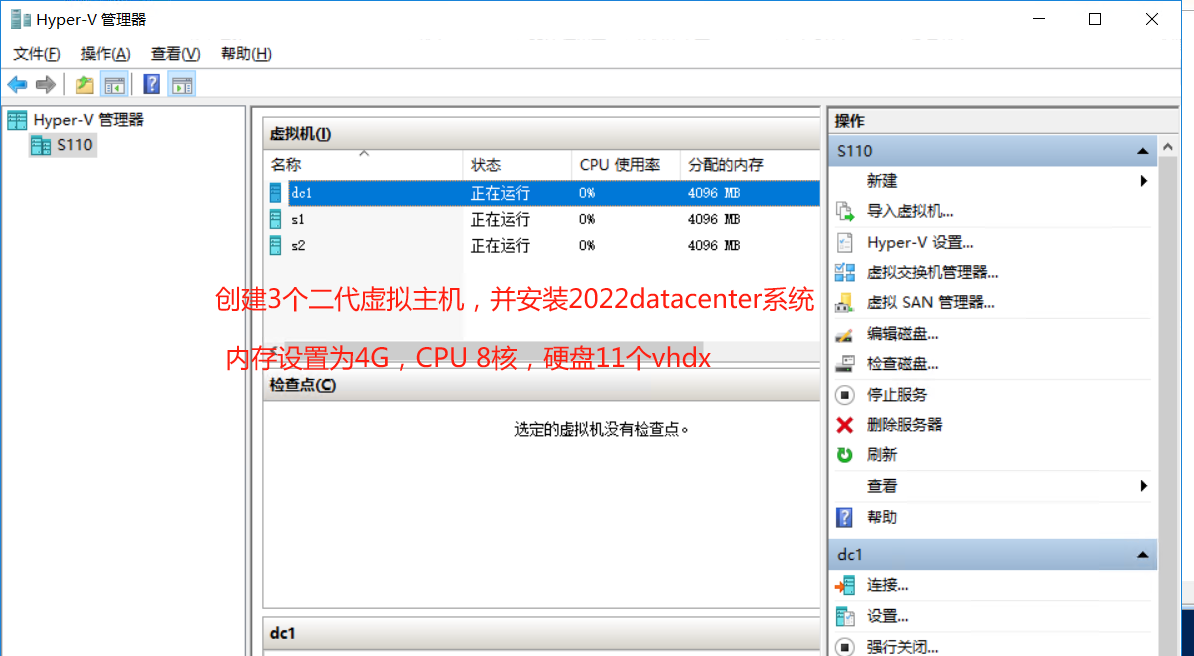
先把域控机安装好,
1.命名好,配置好IP
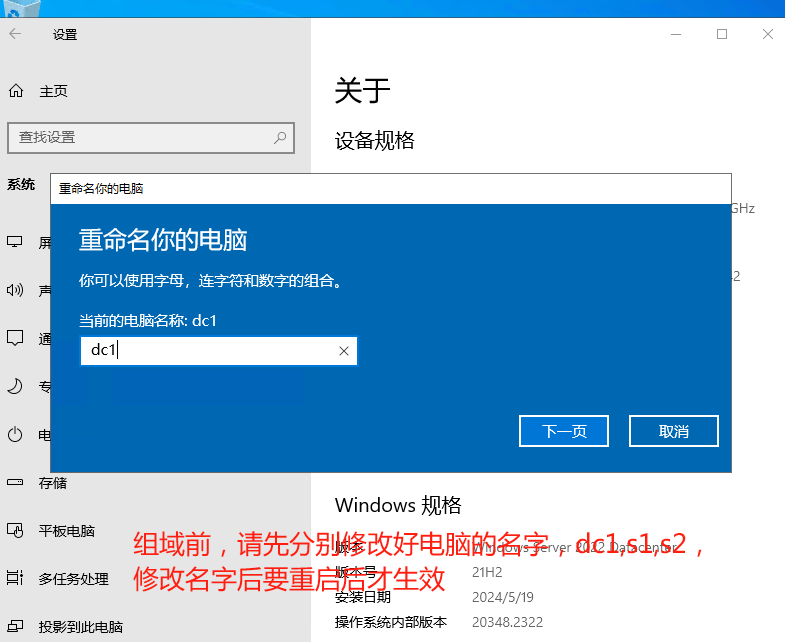
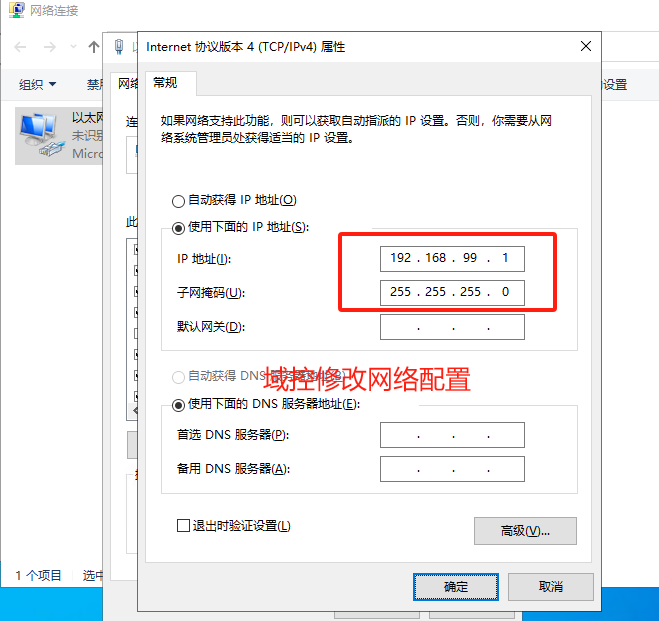
在DC1服务器管理处(域控)添加角色:Active Directory域。(DNS会自动添加),安装了域服务后,再根据提示把DC1提升为域控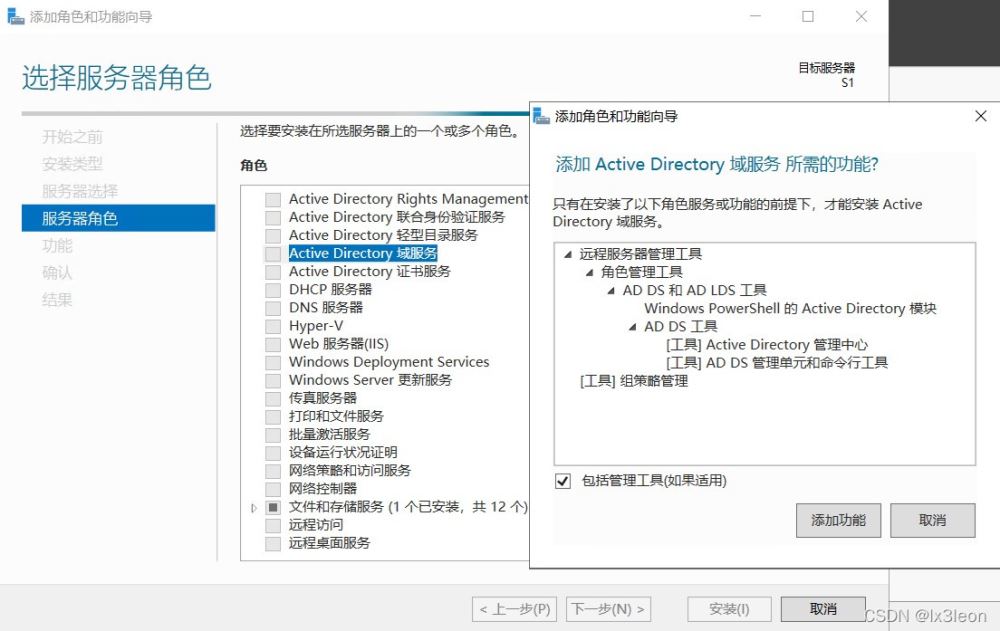
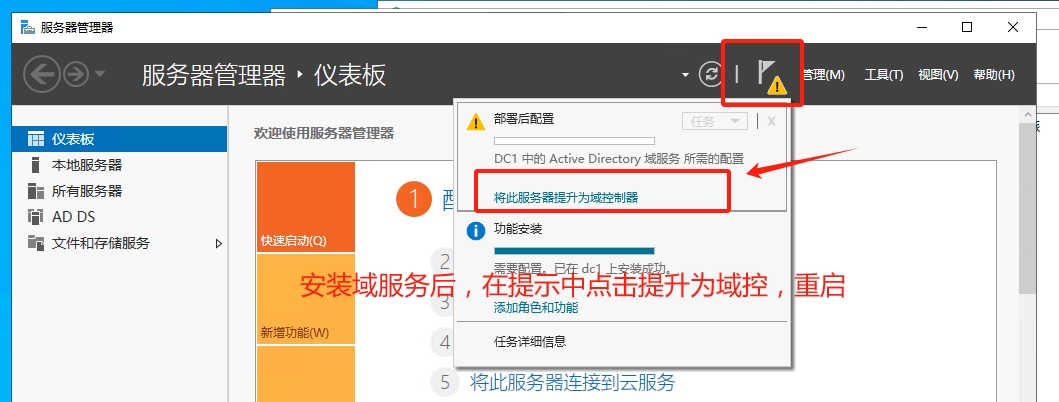
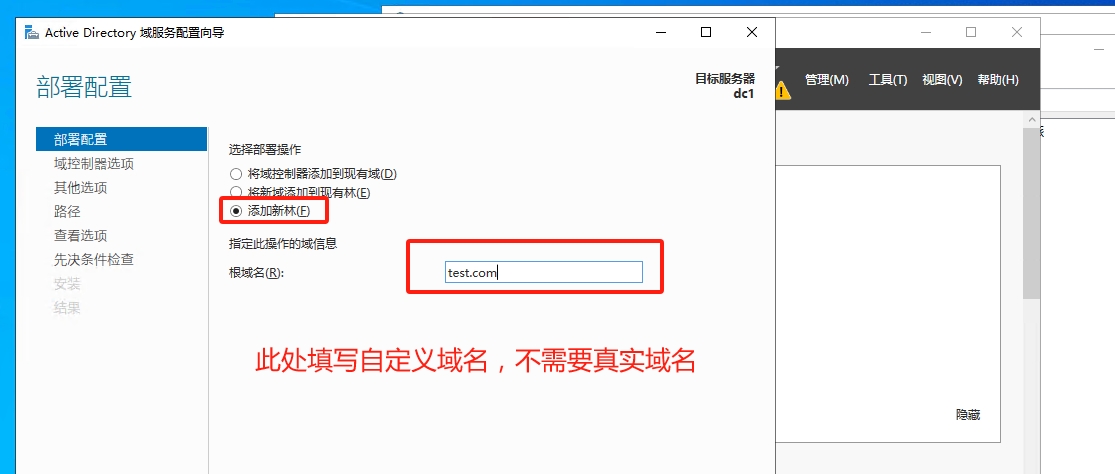

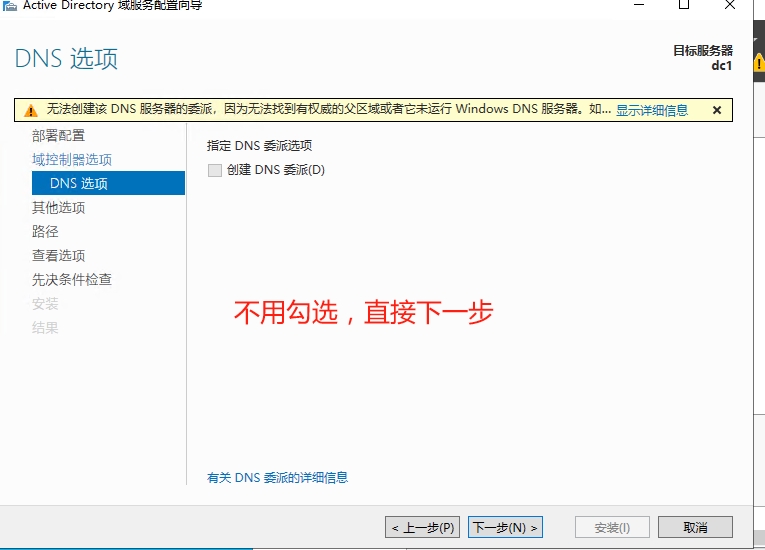
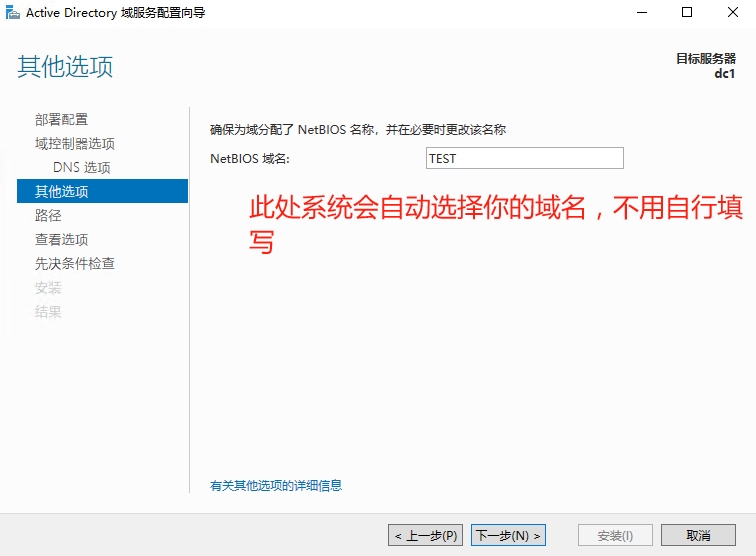
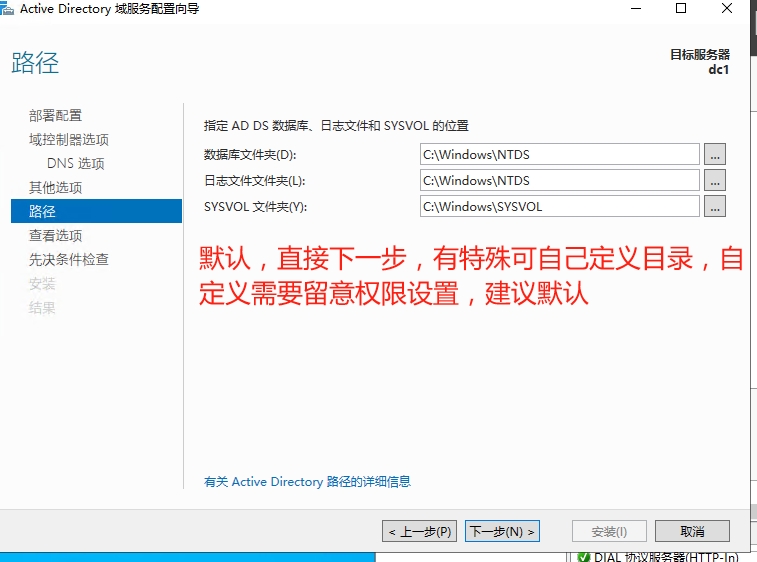
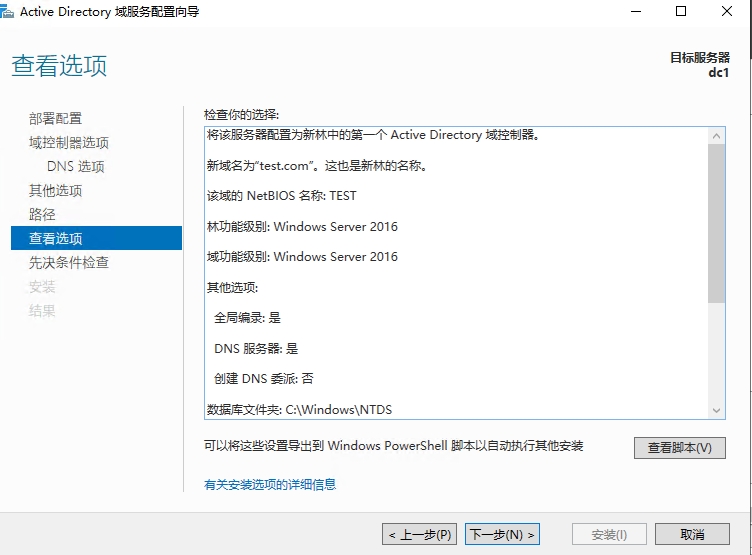
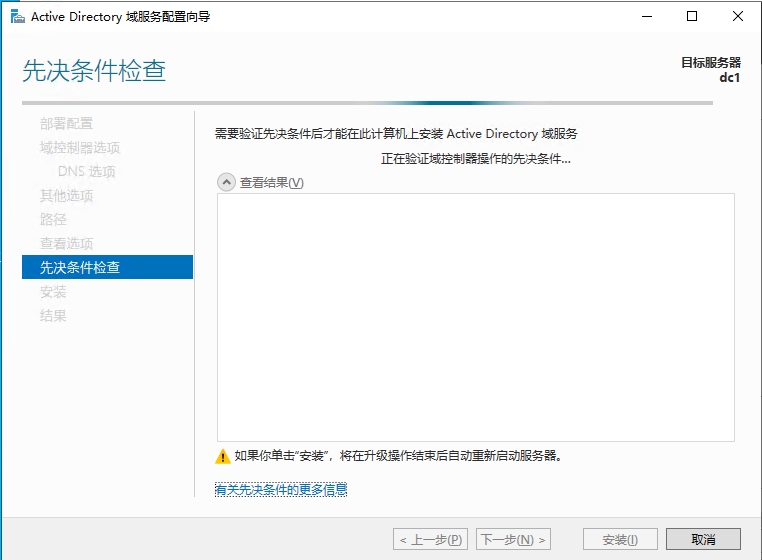
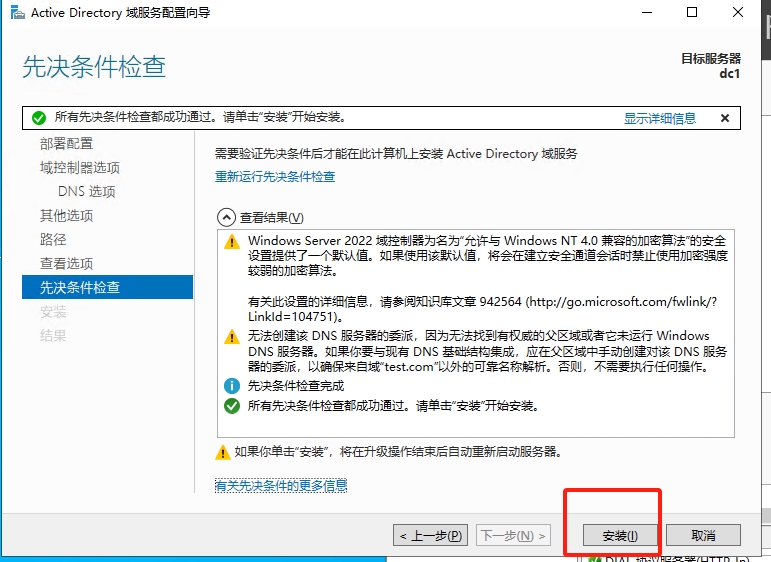
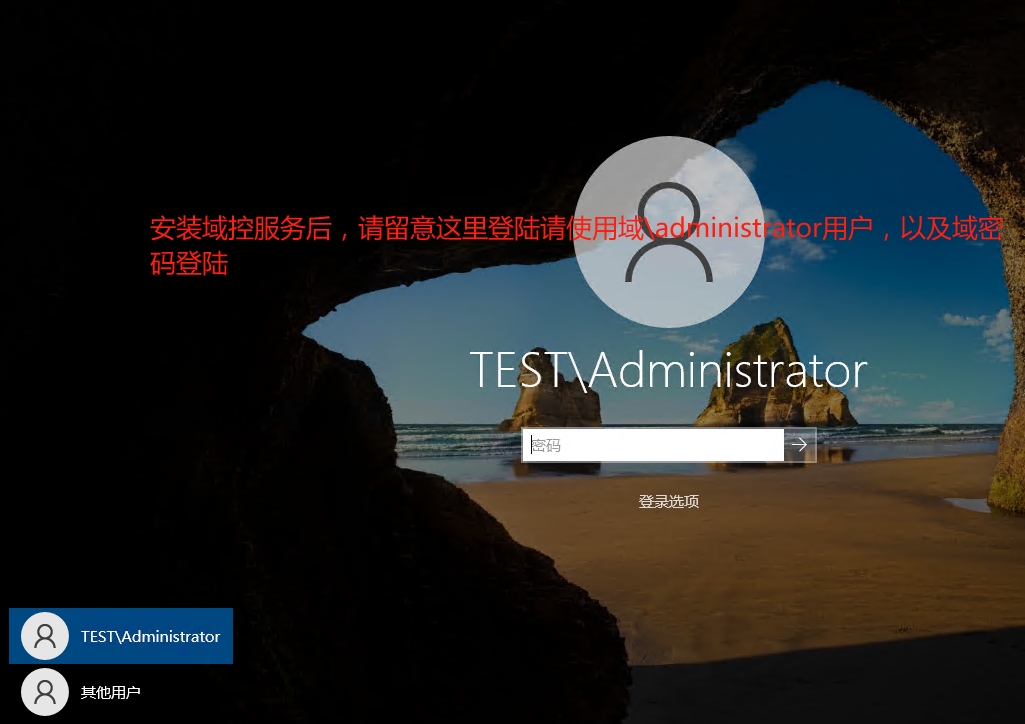

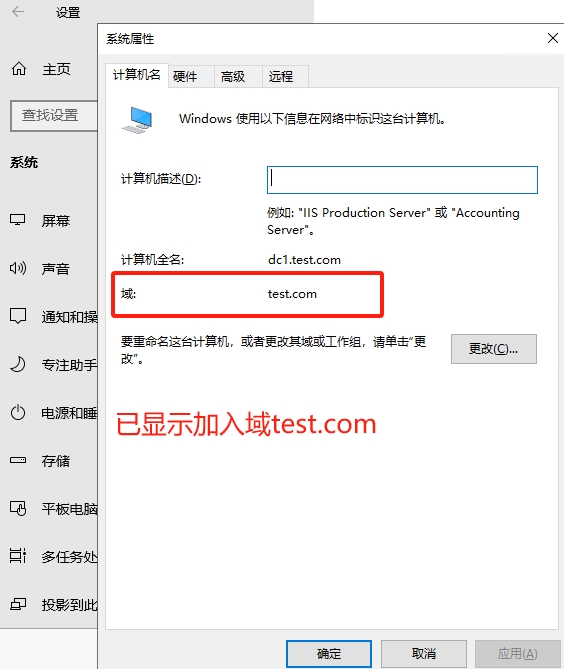
然后开始把节点S1和S2机加入域
先改计算机名,然后把S1和S2的首选DNS要修改为DC1的IP:192.168.99.1(不然没法解析域控DC1的域名:dc1.test.com,导致无法加入域)
改计算机名主要是方便日后管理和识别,不是一定要改。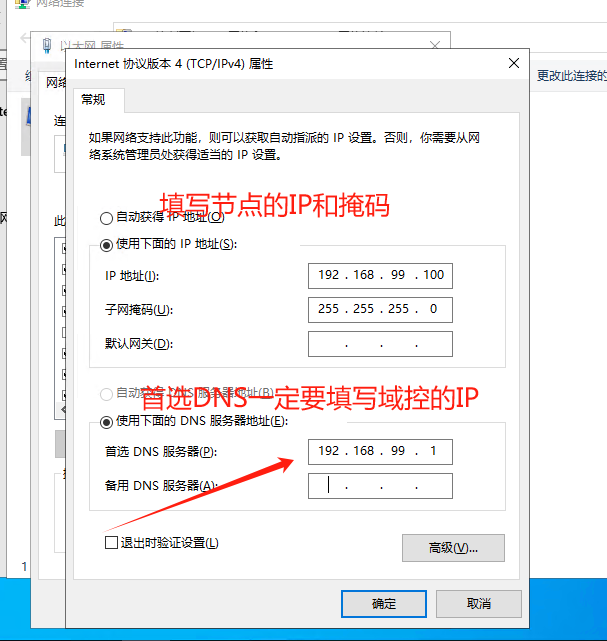
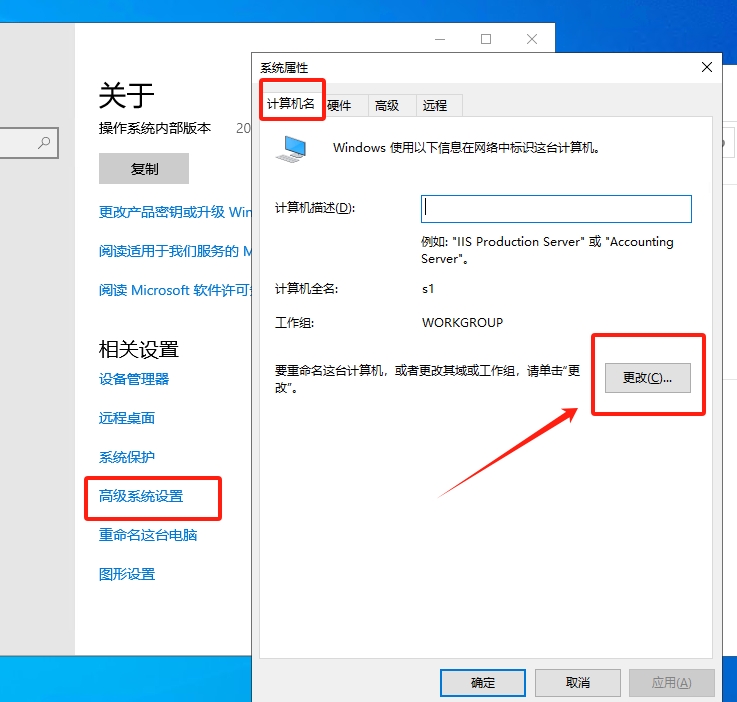
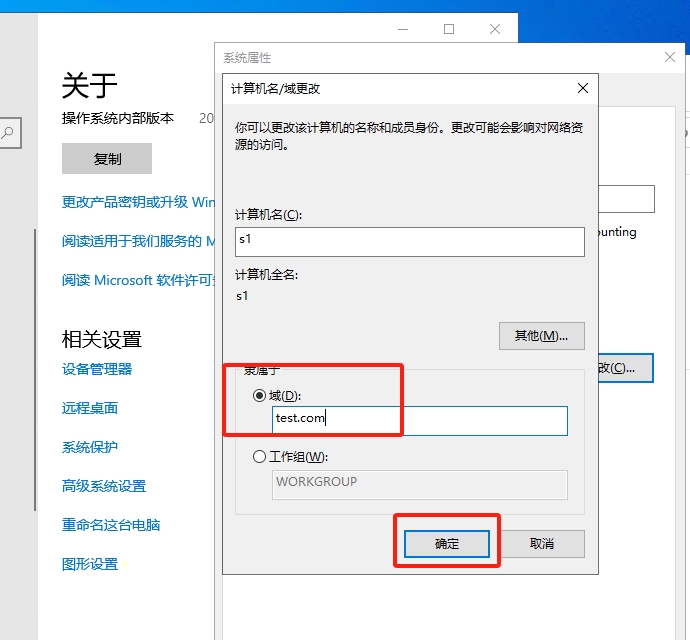
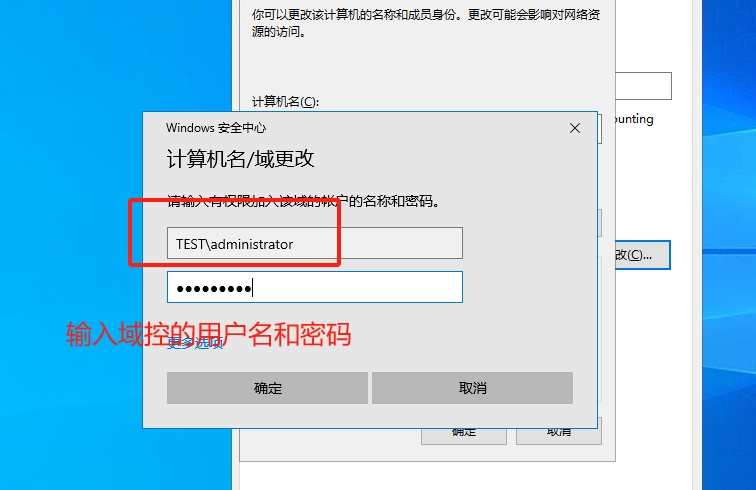
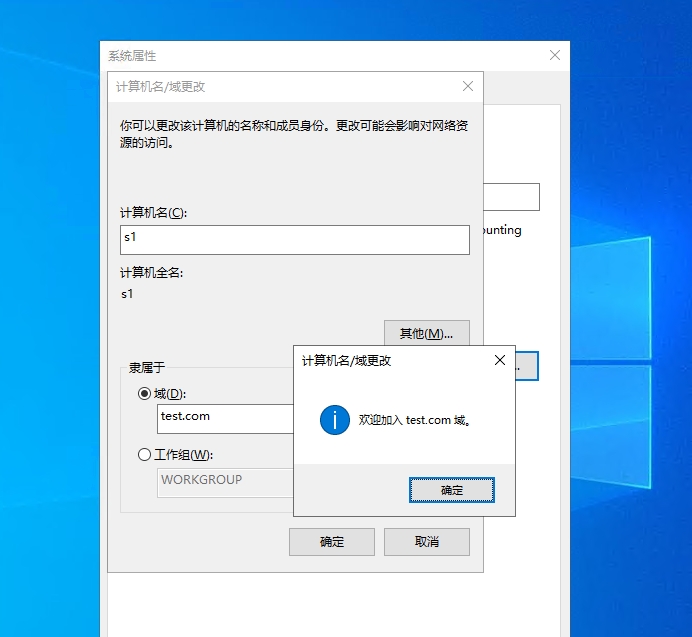
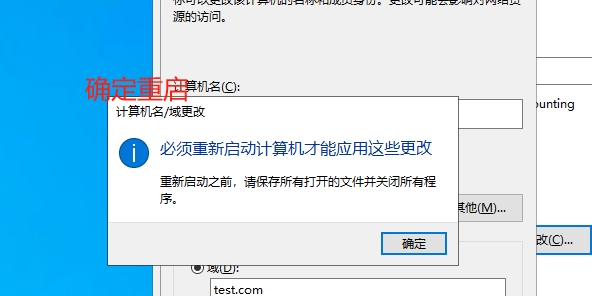
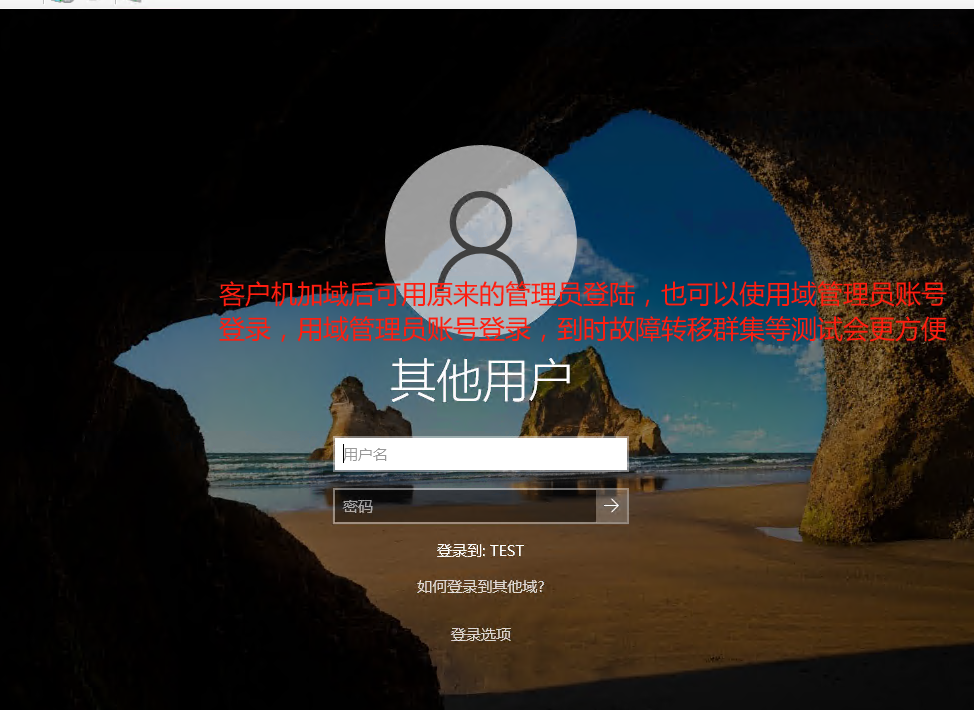
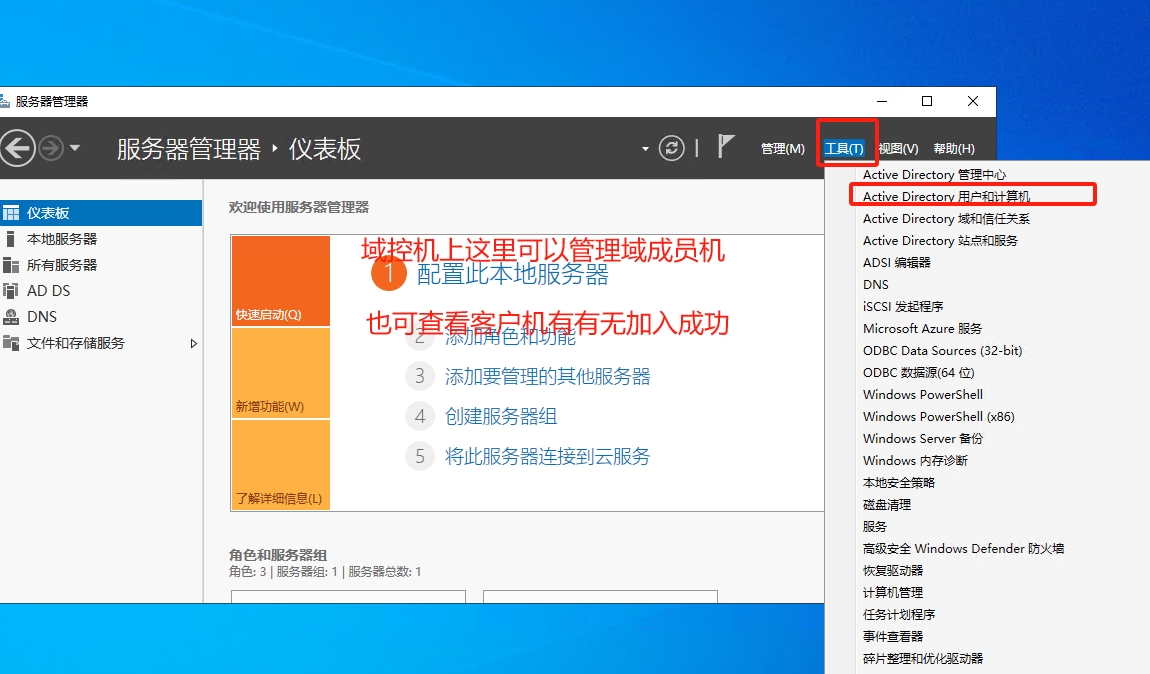

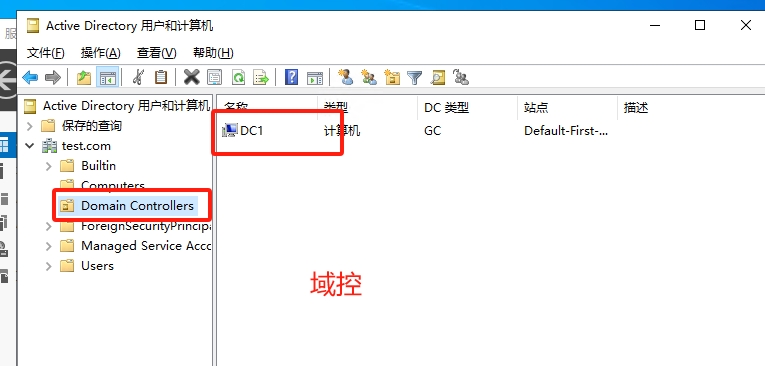
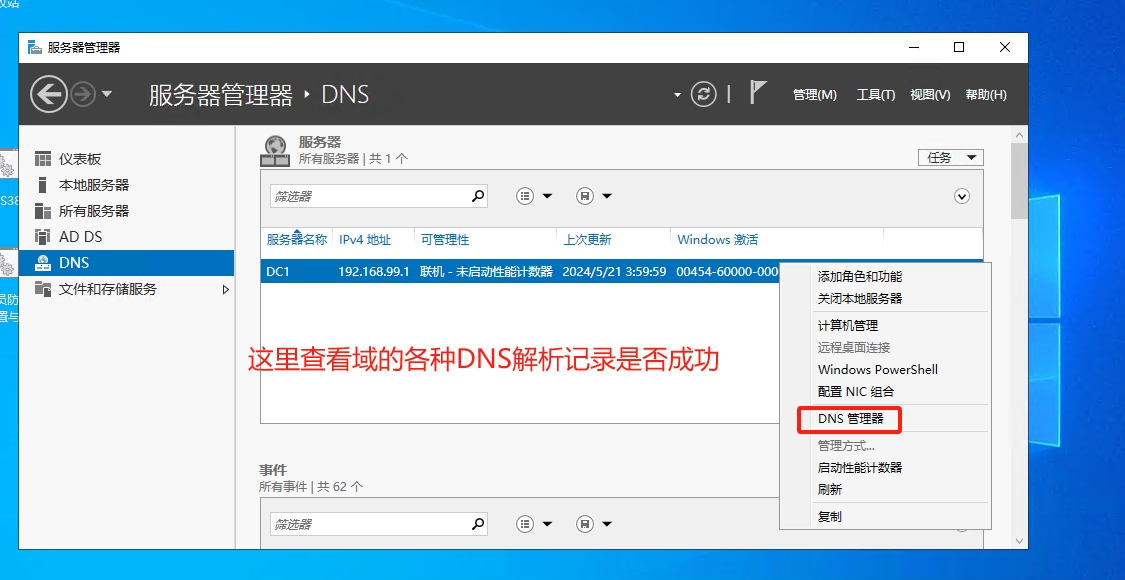
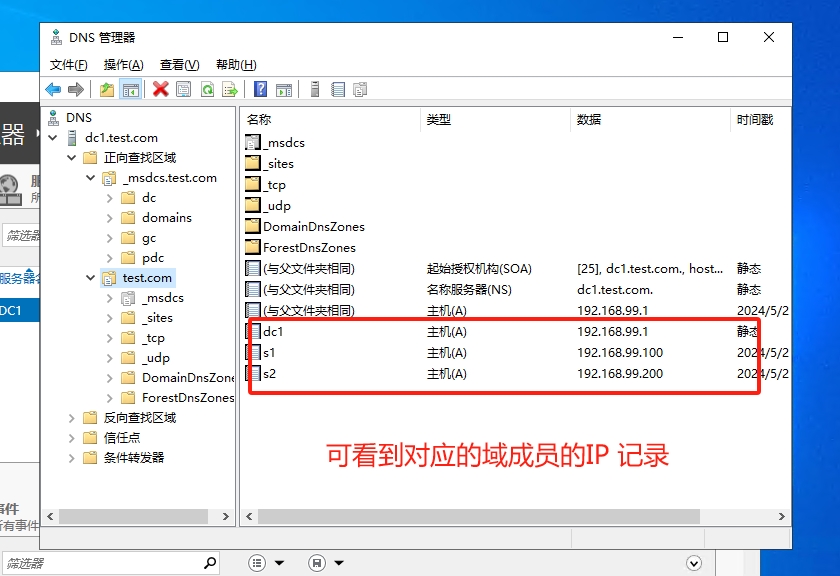
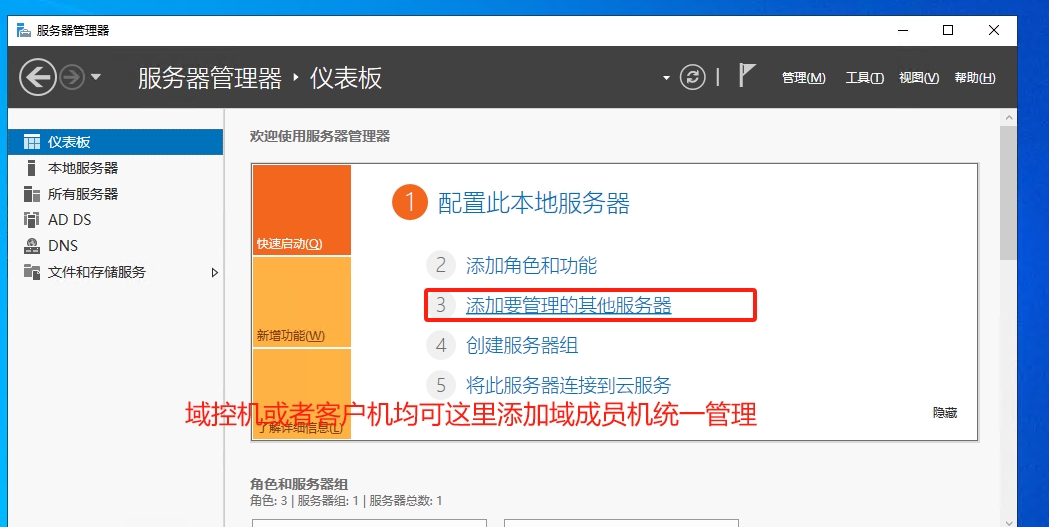
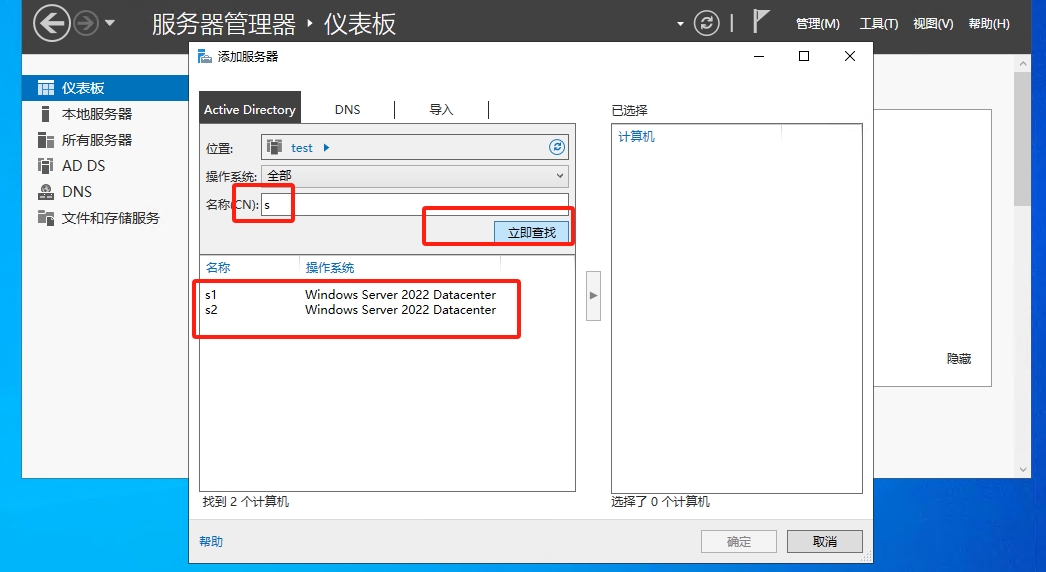
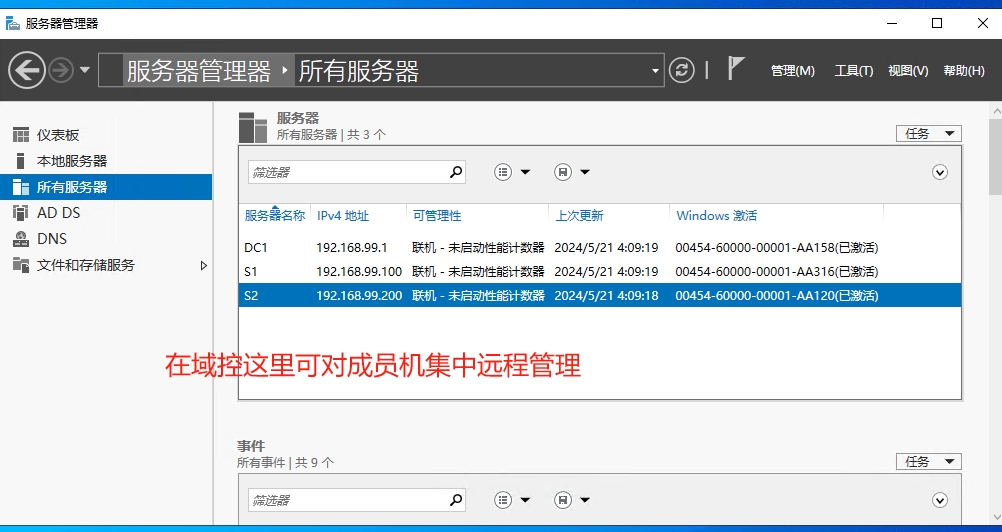
开始配置故障转移群集:
在dc1,s1,s2三台机上都安装故障转移群集的角色(域控安装故障转移群集是方便日后多一个群集管理的地方,域控是无法加入故障转移群集作为节点机的,仅仅是管理群集使用)
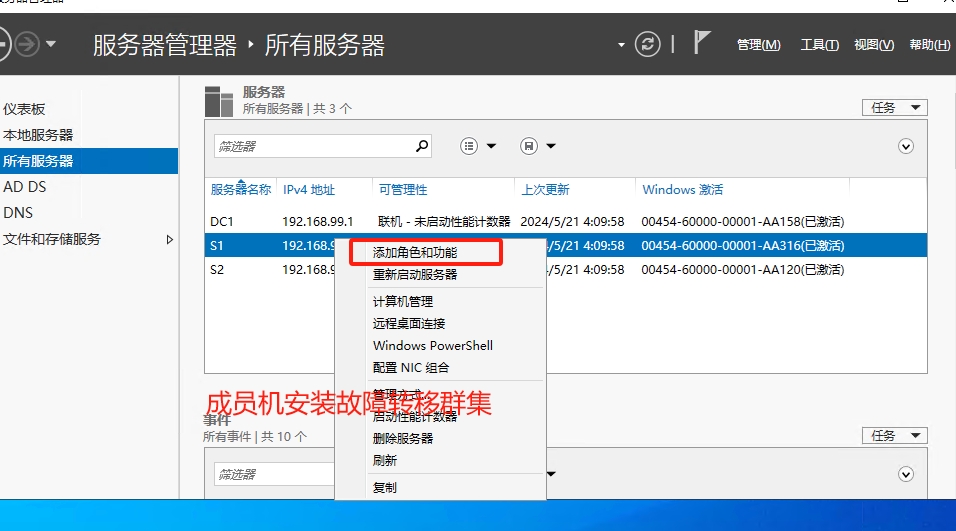
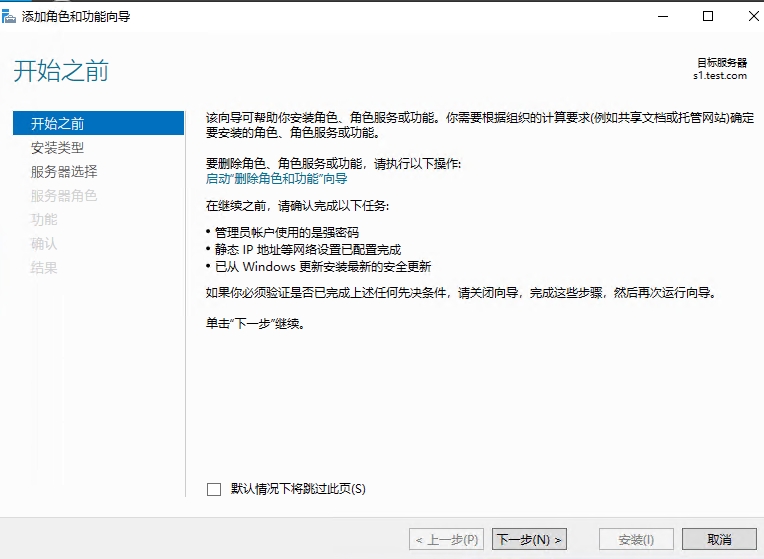

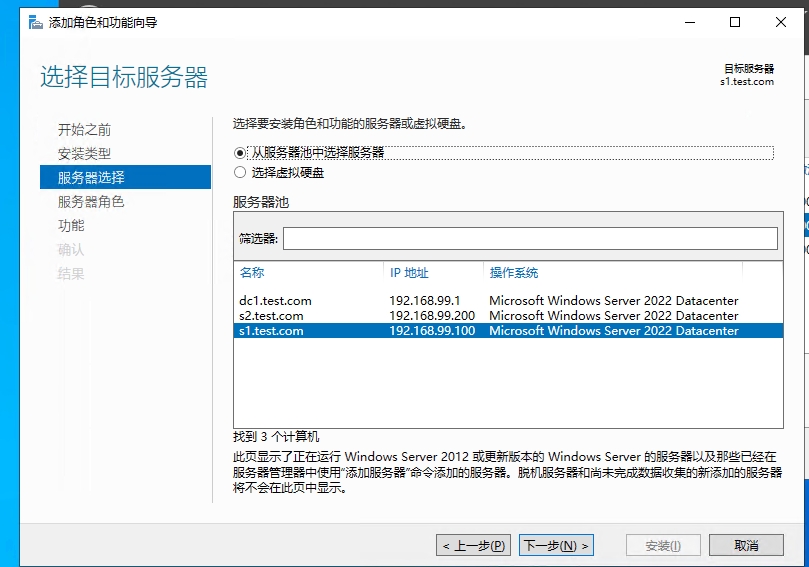
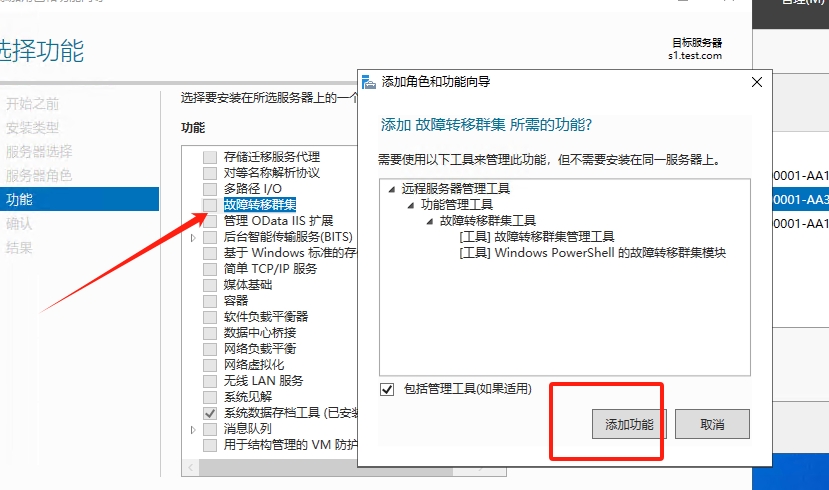
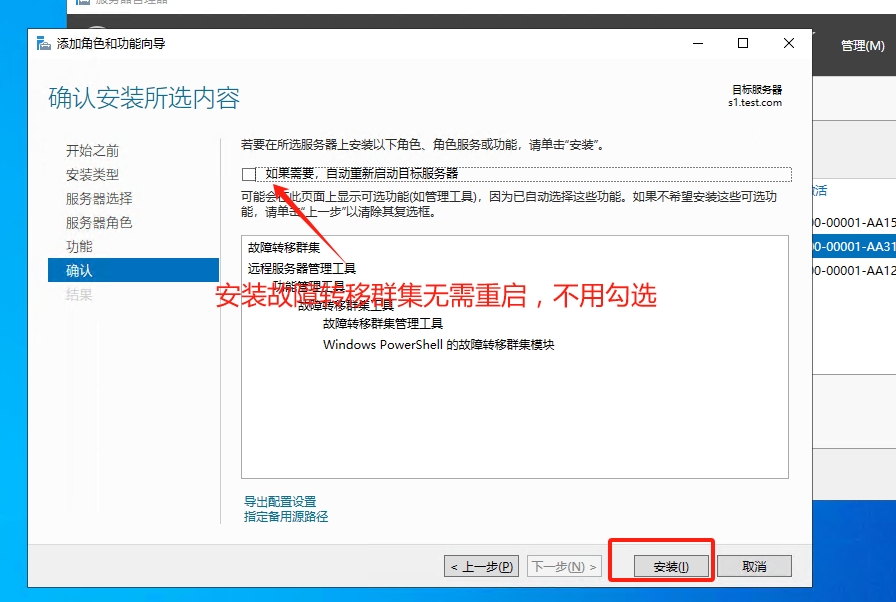
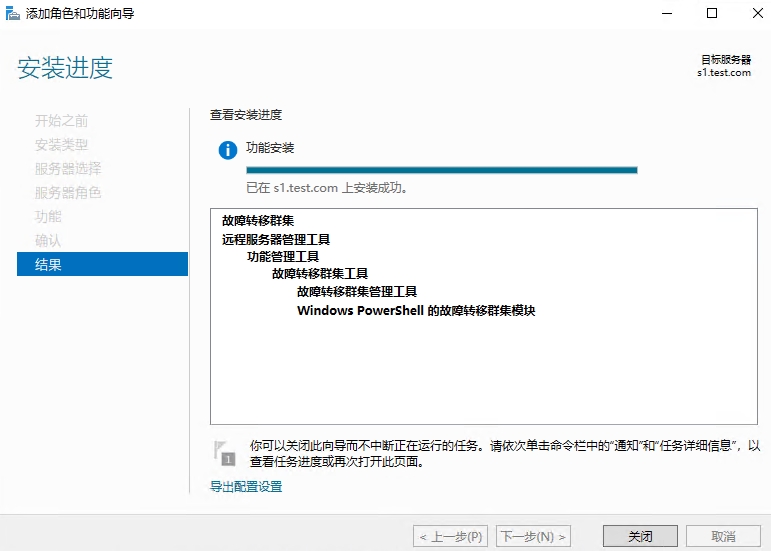
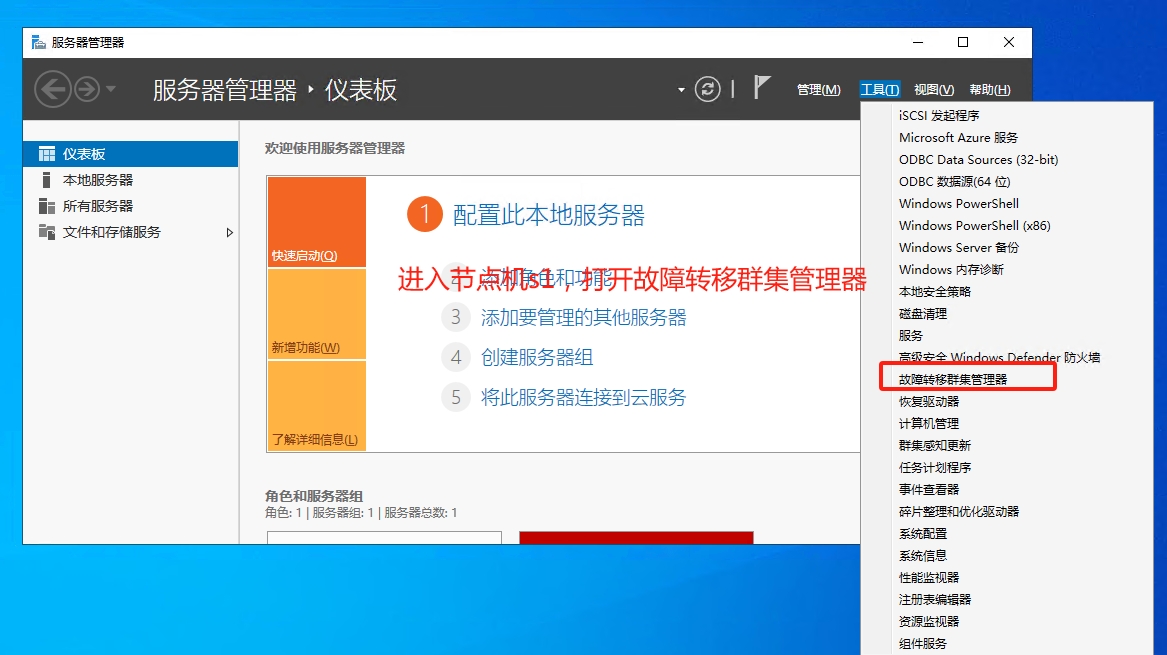
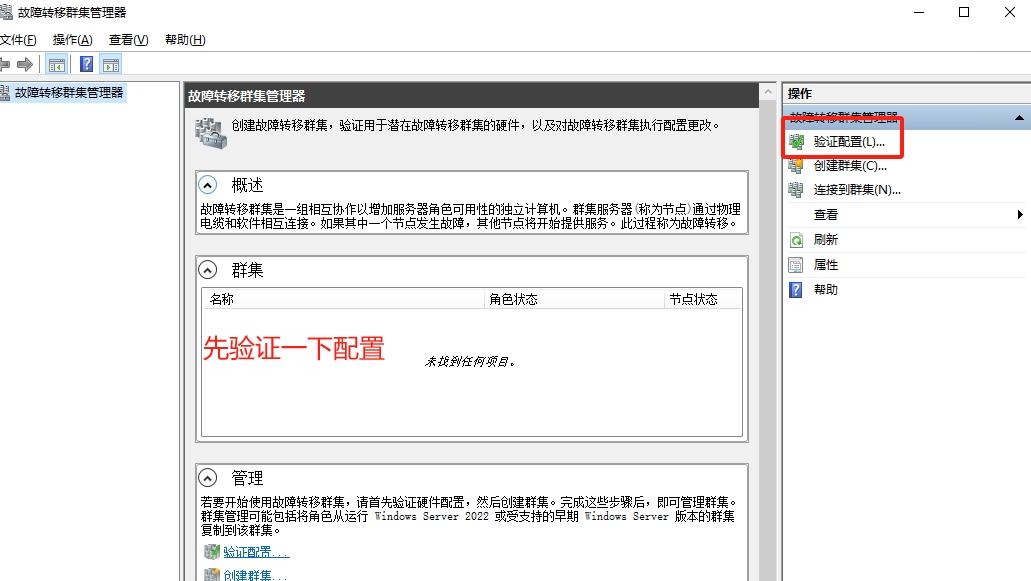
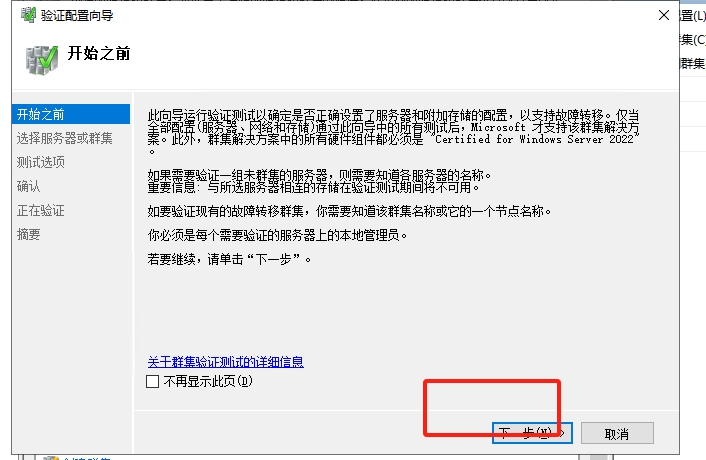
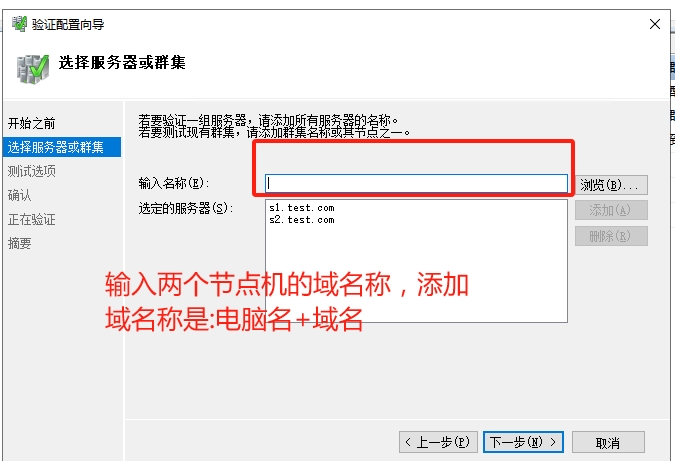
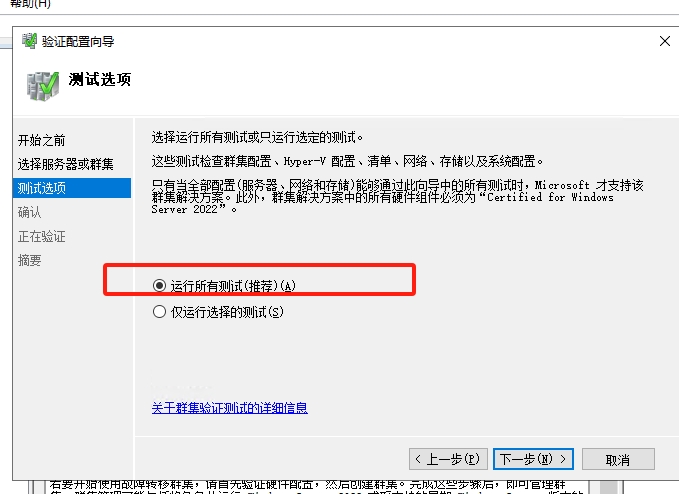
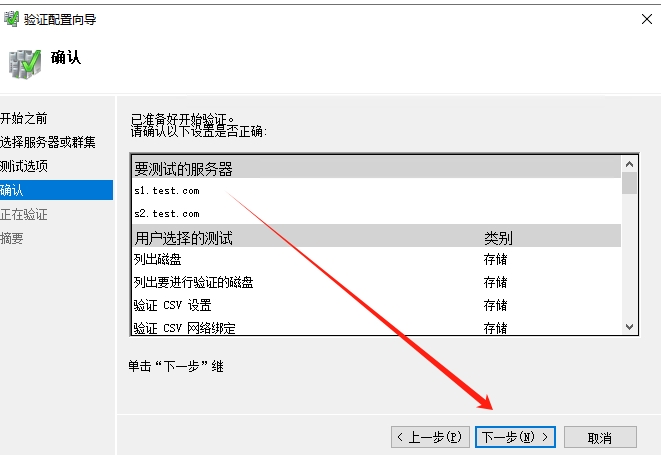
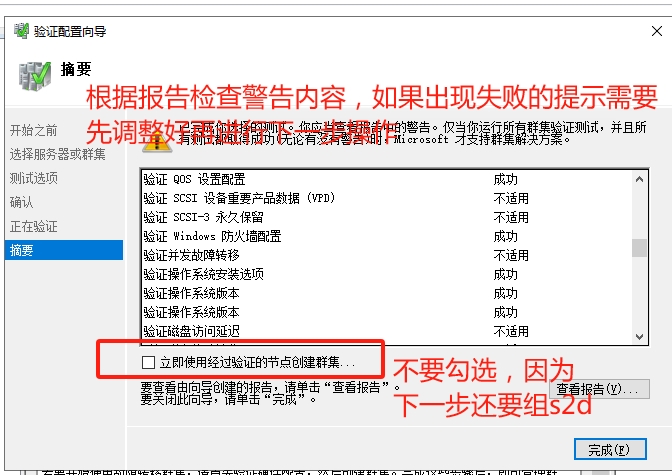
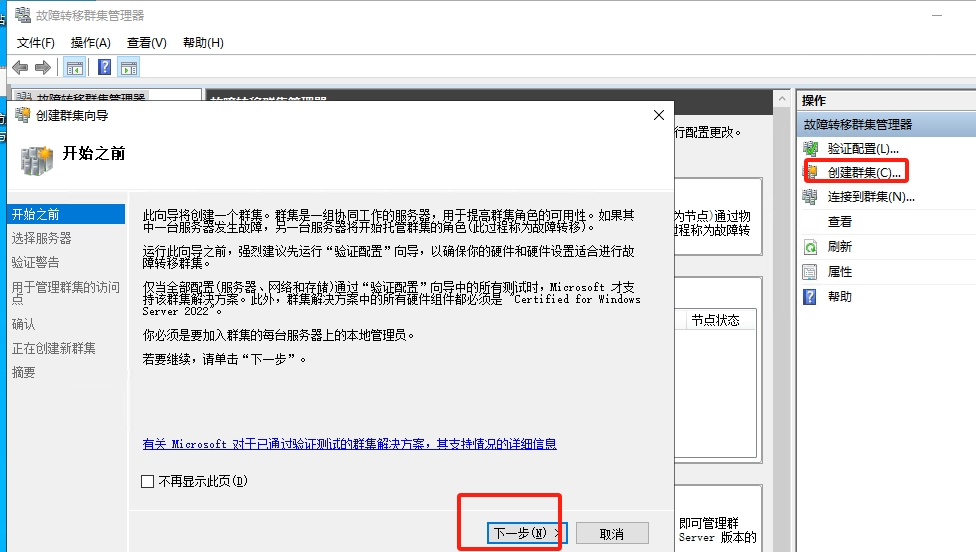
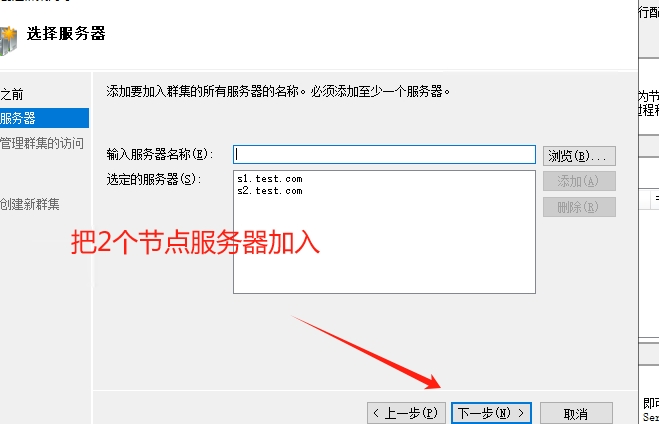
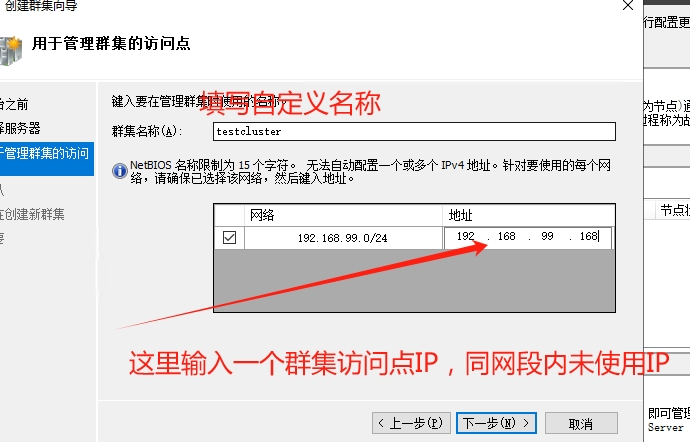
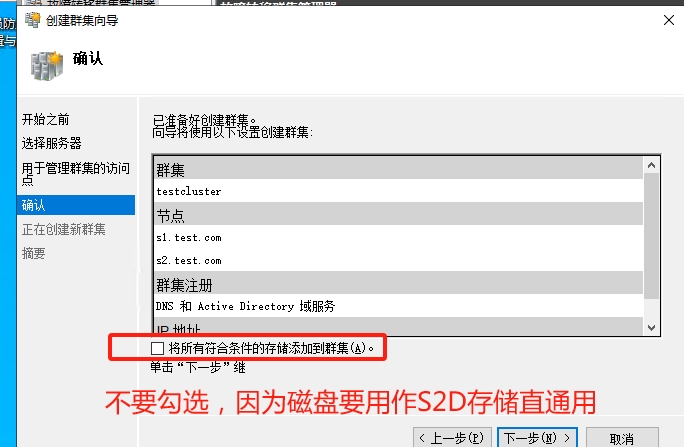
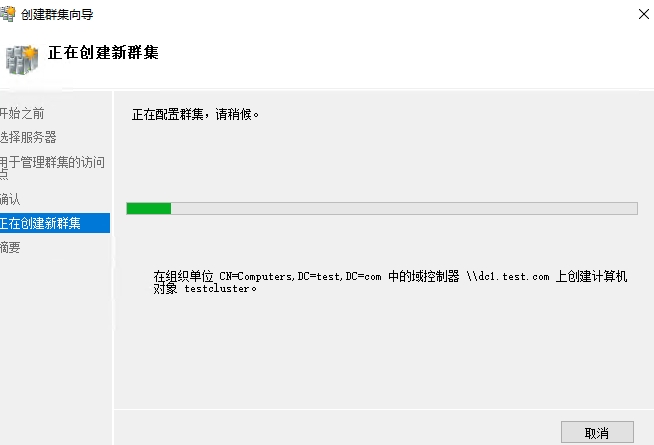
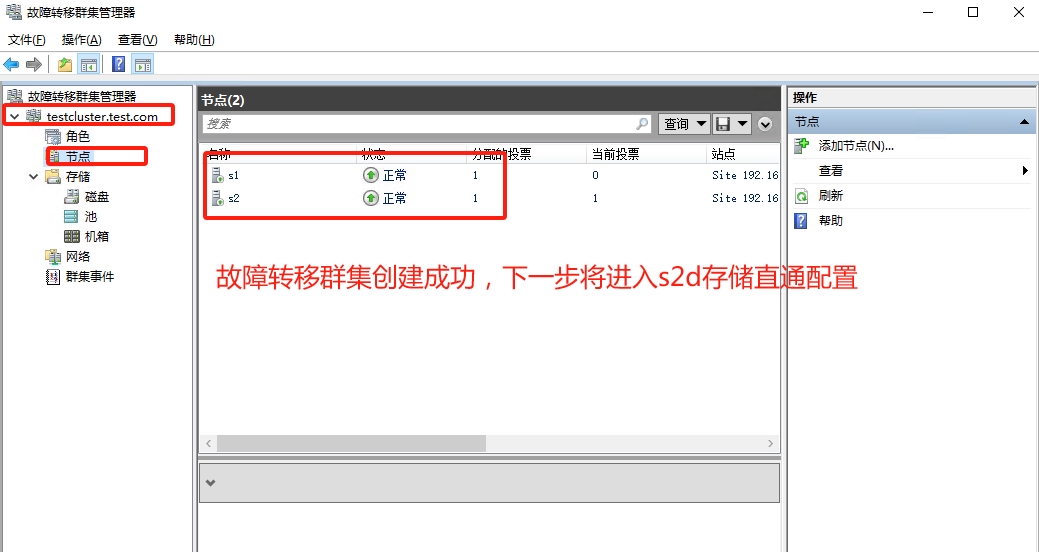
至此,双节点的故障转移群集组建完成,下一步进入重点的S2D存储直通配置:
初步检查节点机配置:
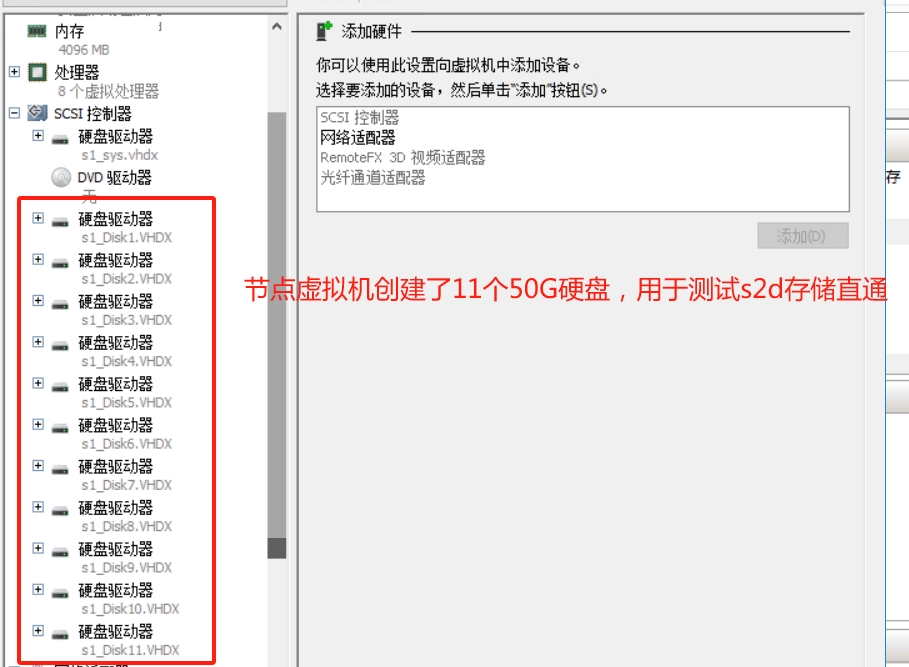
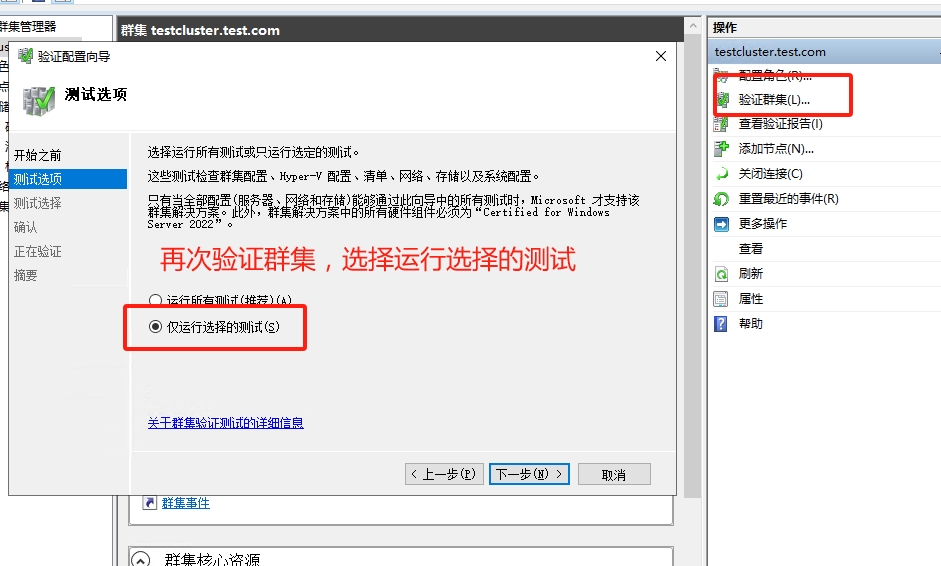
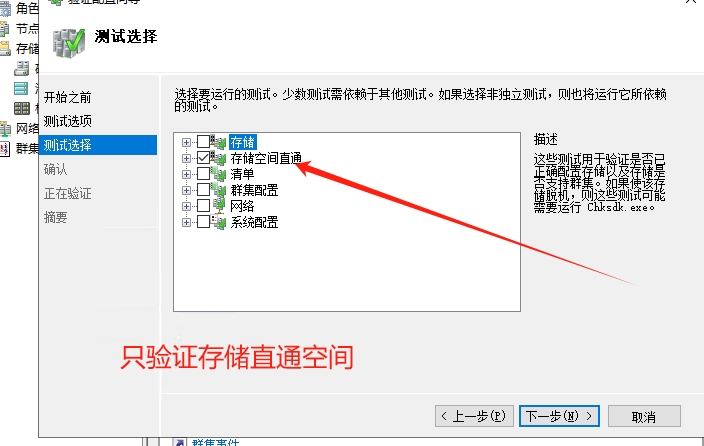
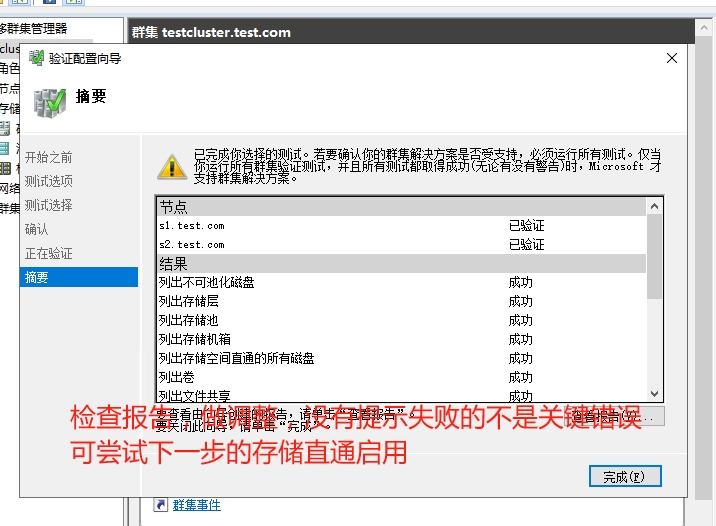
可提前在域控机DC1上创建一个用于s2d直通使用的仲裁见证文件存放的文件夹,赋予everyone 读写权限,也可直接在群集的仲裁见证创建的时候在创建过程根据流程创建。
双节点的S2D必须配置仲裁见证(用于节点出现故障后系统投票选择数据服务由剩余节点负责,不然会出现脑裂现象,导致数据丢失),多节点的则可以不配置,但生产环境中都建议配置。
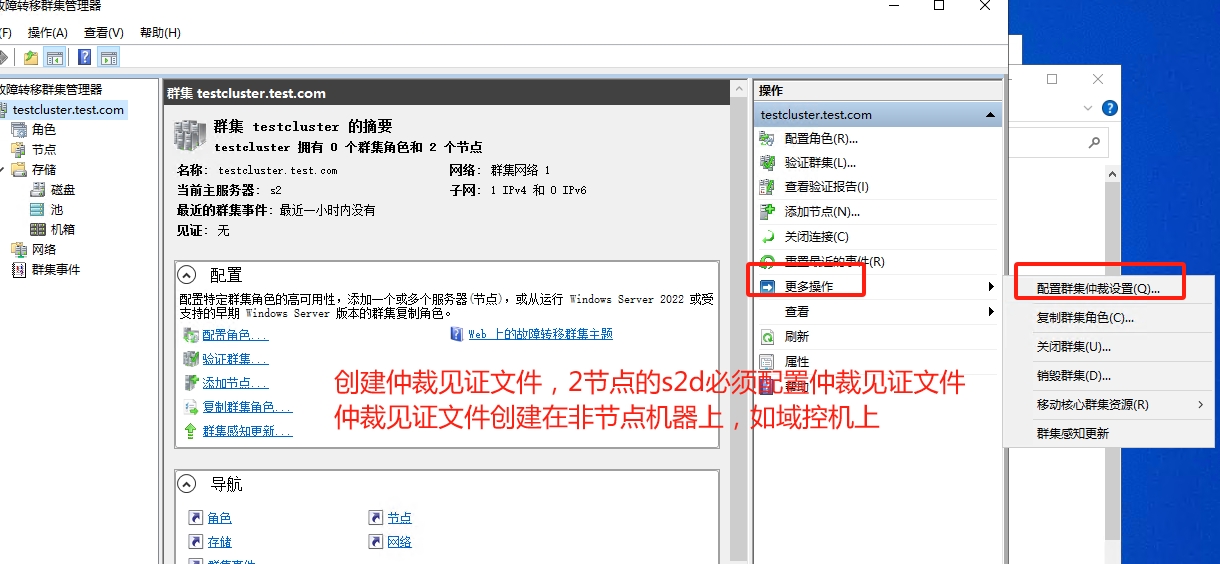
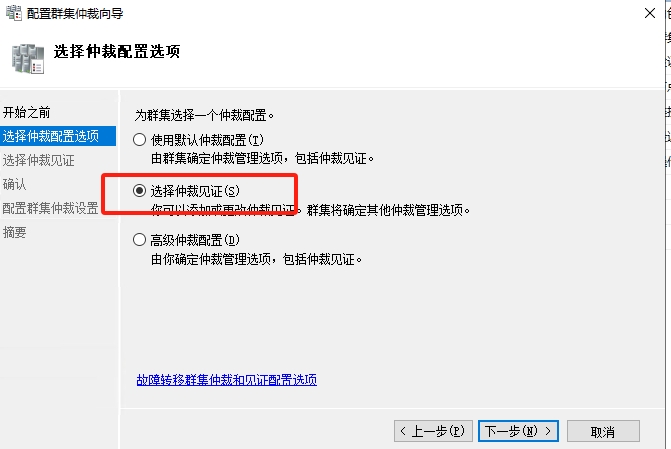
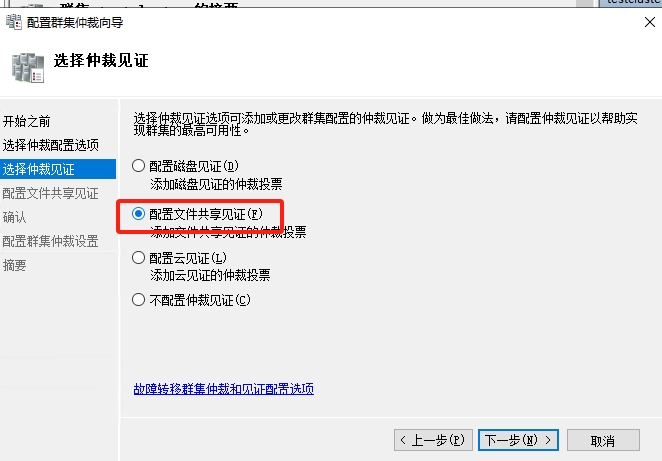
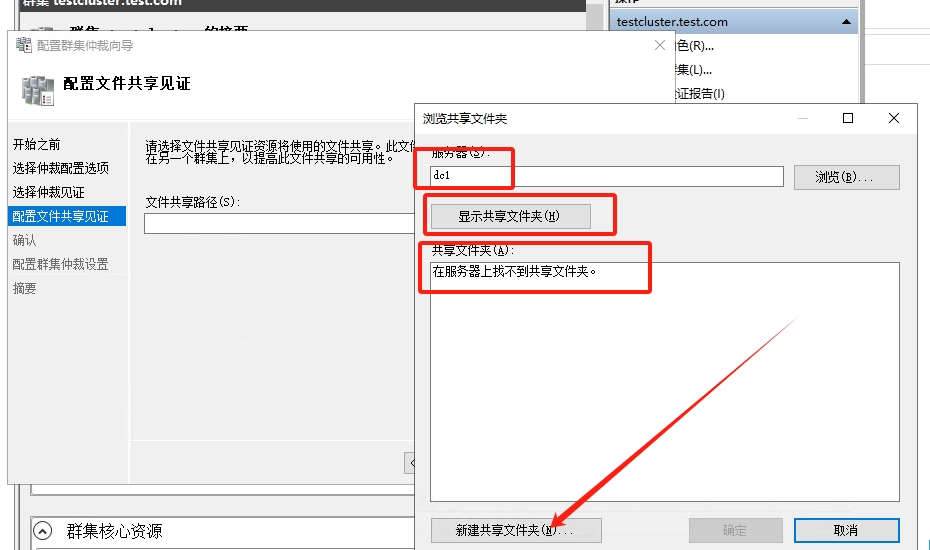
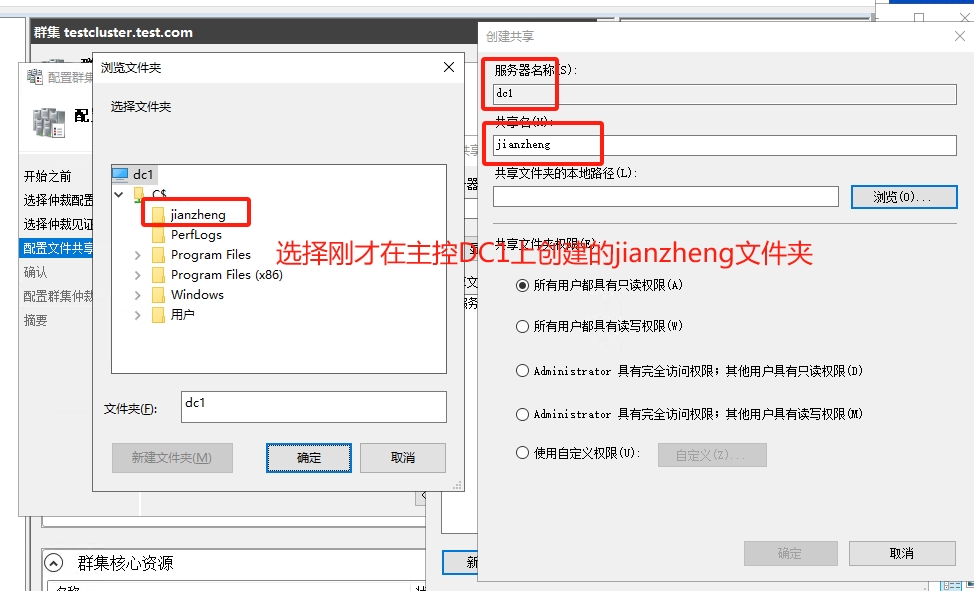
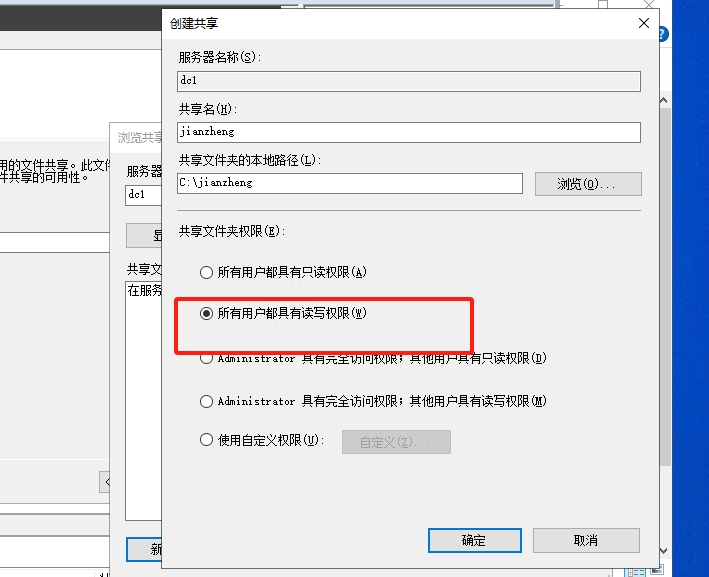
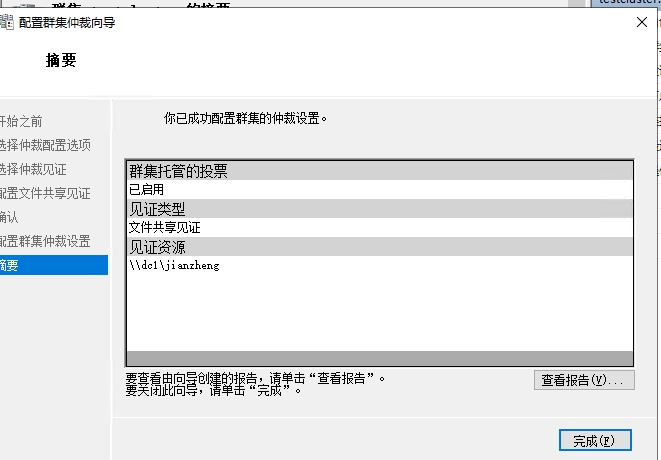
做好仲裁见证配置后
万事俱备,接下来在S1或S2其中1台节点上,用管理员身份打开PowerShell,执行如下命令开启S2D功能:Enable-ClusterS2D
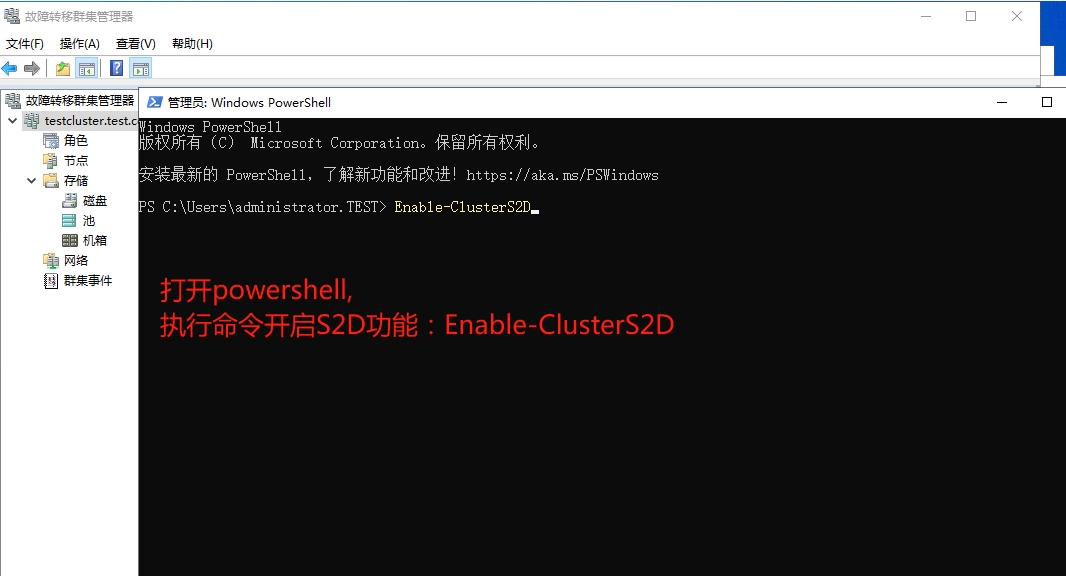
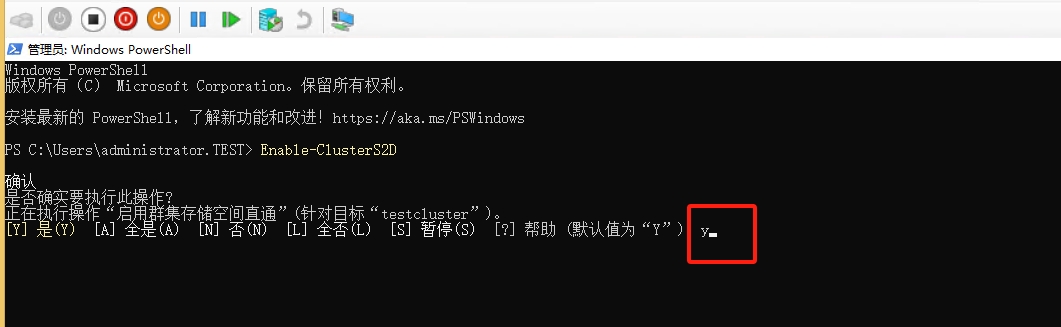
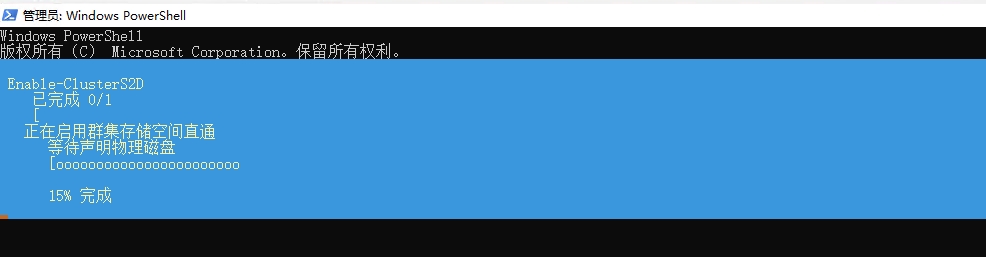
如果这步卡主,请检查节点机硬盘是否配置一样,另外再使用群集验证功能检测哪里报警,如果都正常,再看节点S1和S2的网络通信是否正常(如果生产环境中,s1和s2是有配置双网卡或者多网卡的,请先禁用非群集网段的网络,保持单一网络进行S2D的开启。不然这里可能会无法通过)
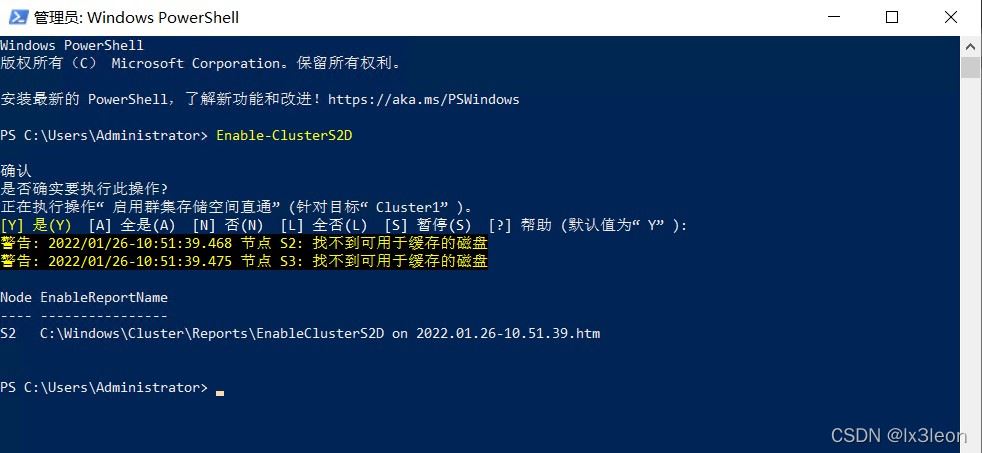
成功后,在故障转移群集可看到创建的存储直通的存储池,即可使用S2D存储直通空间创建的群集池里创建 所需的硬盘空间
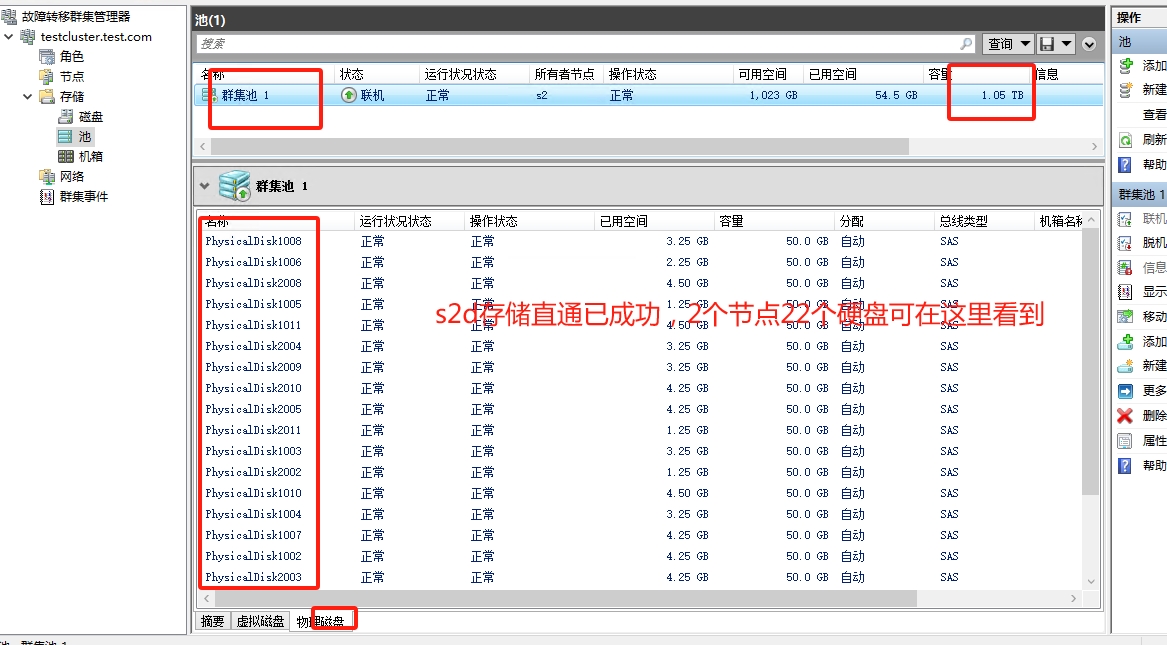
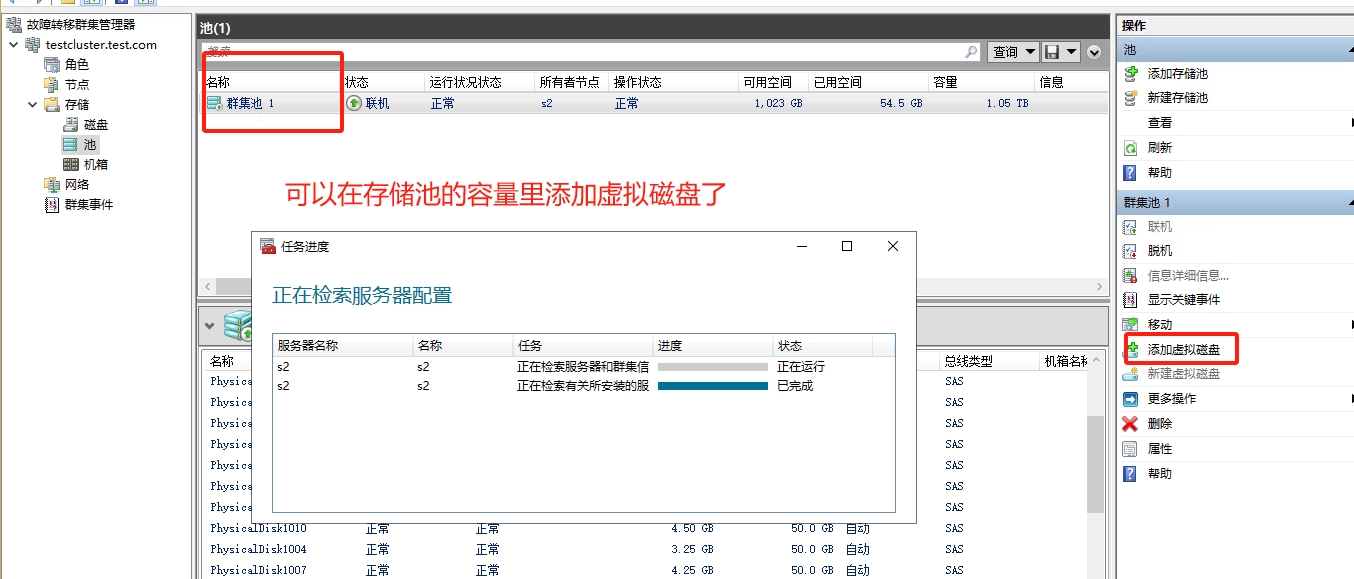
也可以在S1或者S2节点的服务器管理器的 文件和存储服务中-存储池,找到s2d的池进行虚拟磁盘创建。
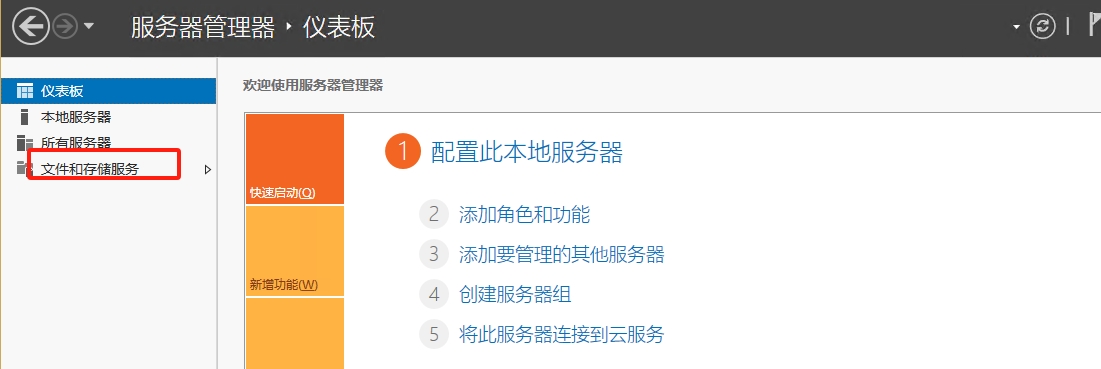
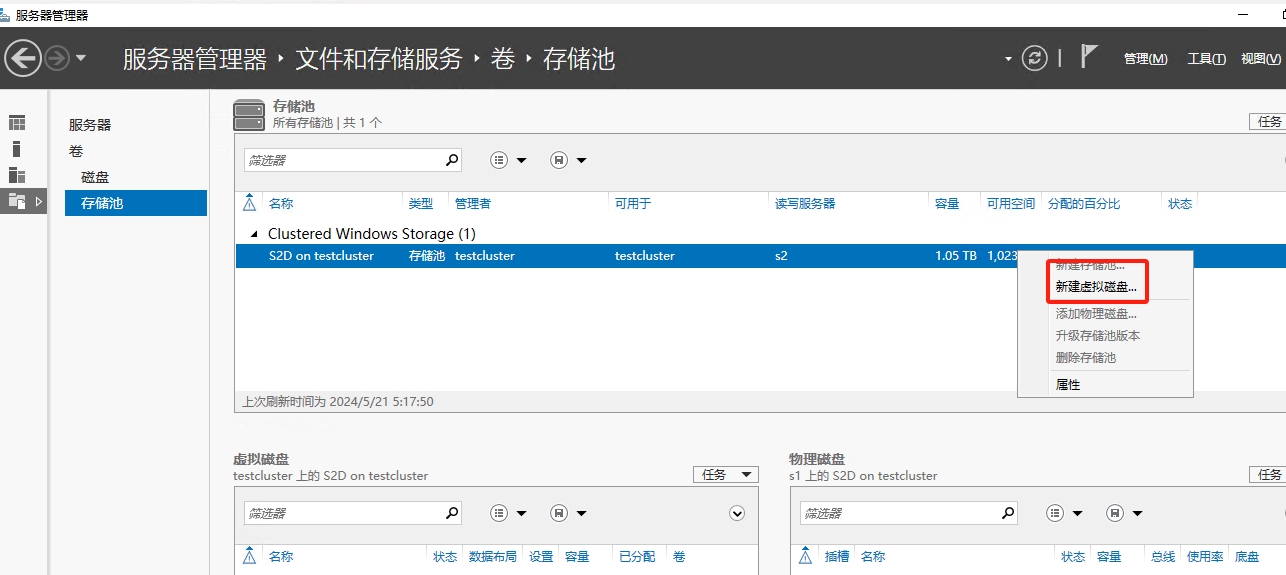
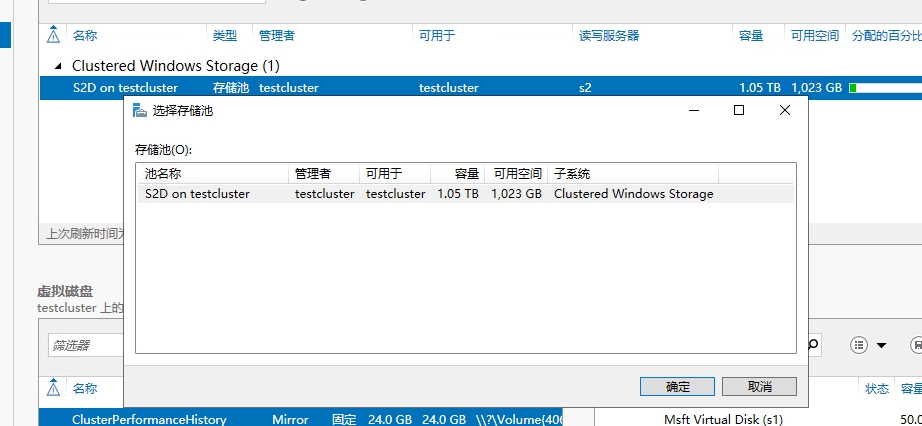
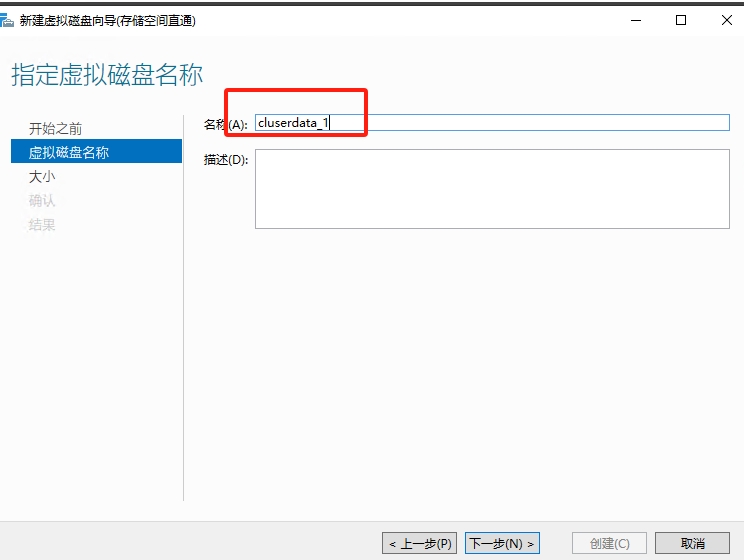
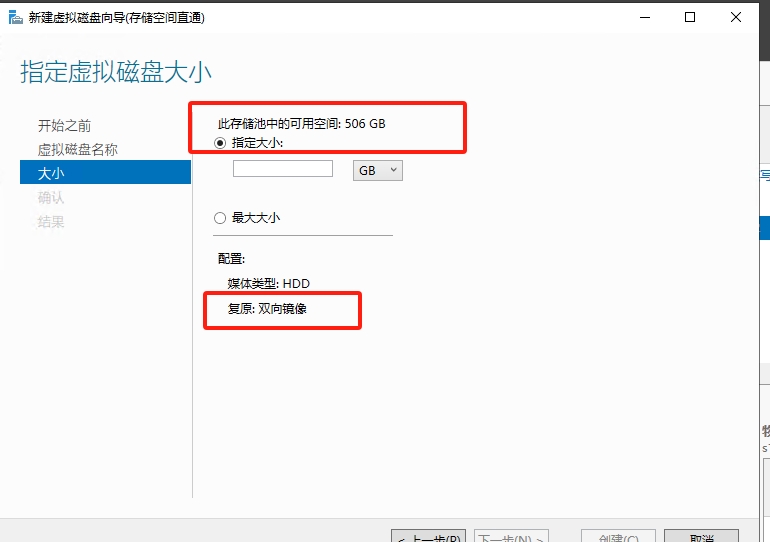
虚拟磁盘创建完成后,接着会创建卷,根据提示完成卷的创建,。服务器选择s1,磁盘选择cluserdata_1,容量设置你所需的大小,驱动器号设置为D(S1上没使用的盘符),文件系统驱动器号设置为D,文件系统ReFS。这种方式创建的磁盘,完成创建后,在s1上将会增加一个D盘盘符,使用方式和本地磁盘一样,这个盘只有承载的节点可以看到,s2看不到,反过来如果创建卷的时候服务器选择s2节点,那就会在s2显示,s1不显示。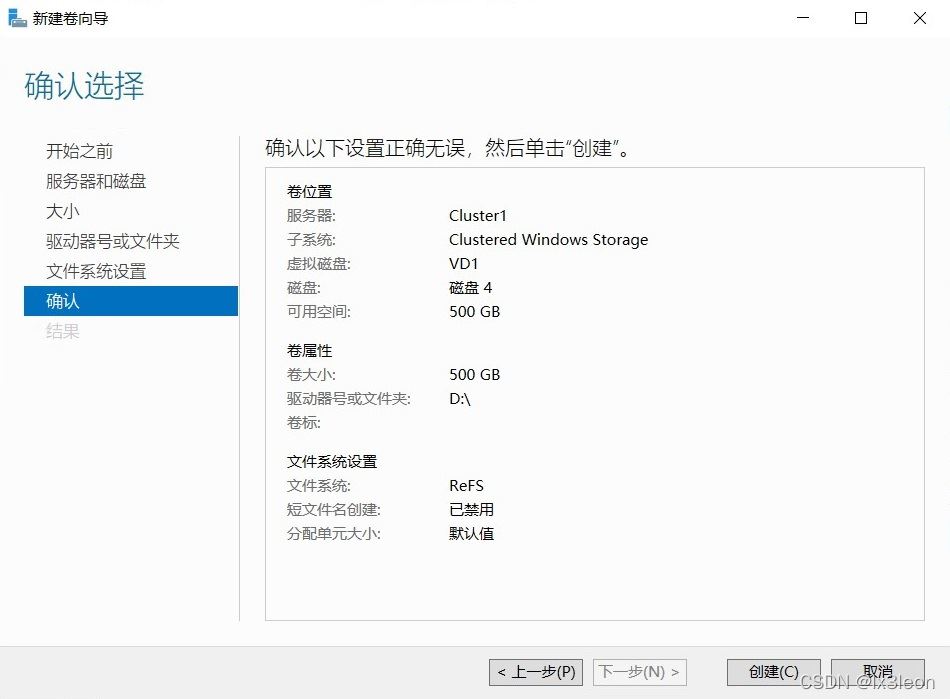
双节点默认是双向镜像的方式,即每个节点有一个相同的数据,单节点故障数据不会丢失
如果需加强数据安全,双节点可以使用双向镜像嵌套还原的方案创建双向镜像嵌套还原的虚拟磁盘,这样就可实现类似radi5+raid1的数据安全方案,具体配置请查看:
win2022 双节点启用存储直通s2d后,双向镜像基础上建立嵌套镜像的卷:
http://www.ggqq.com.cn/zhishi/113.html
创建虚拟磁盘成功后,在故障转移群集中-》存储-磁盘选项里可看到刚创建的群集虚拟磁盘(cluserdata_1),
因为操作过程未完全记录,
下面图片是演示图片,然后再把该虚拟磁盘添加到群集共享卷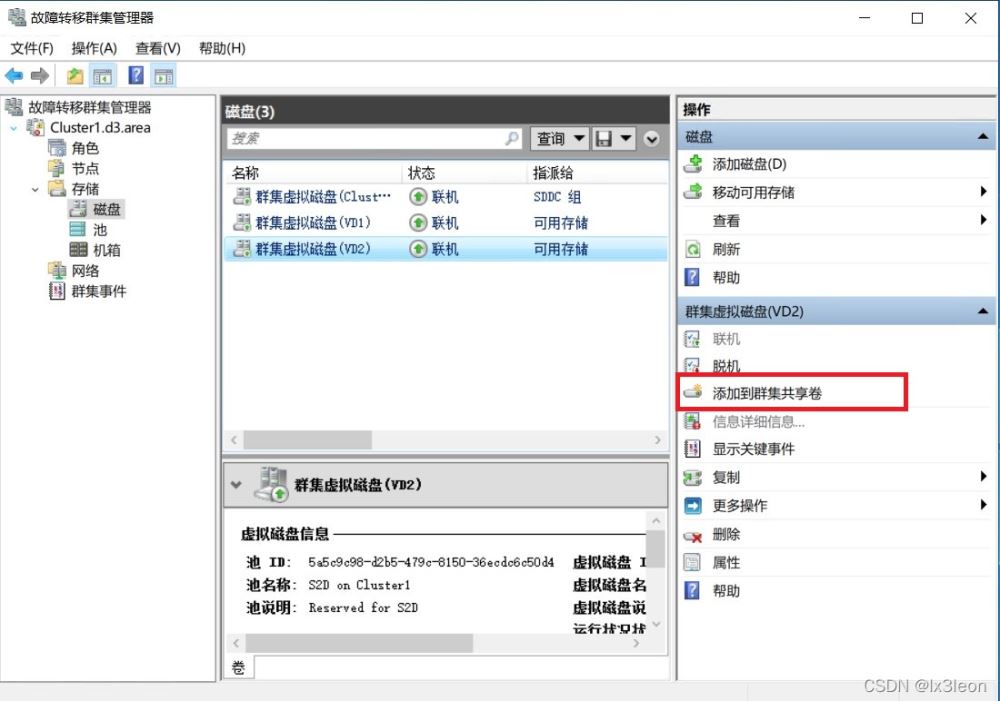
添加为群集共享卷后,S1和S2的C盘ClusterStorage文件夹下就出现了cluserdata_1(下图只是演示共享磁盘所在的显示位置,本文上面创建的虚拟磁盘名是cluserdata_1,那下图就应该是显示cluserdata_1)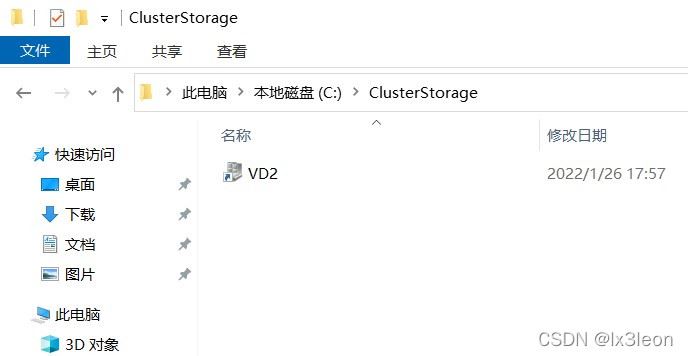
存储空间直通(S2D)配置完成!注意:虚拟磁盘cluserdata_1是叫做高可用盘,它只出现在承载它的节点上,另一个节点是看不到的。这个盘用于存放虚拟机磁盘文件。
只有把其添加的群集共享卷后群集的所有节点中C:\ClusterStorage路径下都能看到,它只用于存放虚拟机的页面文件。
关于S2D维护的知识:
存储节点重装请看:http://www.ggqq.com.cn/zhishi/130.html
域控重装请看:http://www.ggqq.com.cn/zhishi/128.html
